组态ai文件怎么打开
ai文件怎么打开 时间:2021-05-01 阅读:()
SIEMENSSIMATICPCS7V7.
0入门指南——PCS7入门教程工控资料窝www.
gk-world.
comhttp://www.
bzxindaxin.
comhttp://www.
gk-world.
com全球独家推出全覆盖型省配线解决方案http://www.
bzxindaxin.
comhttp://www.
gk-world.
comhttp://www.
bzxindaxin.
comhttp://www.
gk-world.
comhttp://www.
bzxindaxin.
comhttp://www.
gk-world.
comSIMATICPCS7V7.
0入门指南-PCS7新手上路前言1创建PCS7项目2组态硬件和网络3组态过程标签和顺序控制4自动生成工厂显示的准备工作5通过复制Unit_A来创建Unit_B6组态和互连过程标签7编译和下载8操作和监视过程9SIMATICPCS7V7.
0入门指南-PCS7新手上路入门指南09/2007A5E01579866-02www.
laoyouplc.
comwww.
laoyouplc.
com安全技术提示安全技术提示为了您的人身安全以及避免财产损失,必须注意本手册中的提示.
人身安全的提示用一个警告三角表示,仅与财产损失有关的提示不带警告三角.
警告提示根据危险等级由高到低如下表示.
危险表示如果不采取相应的小心措施,将会导致死亡或者严重的人身伤害.
警告表示如果不采取相应的小心措施,可能导致死亡或者严重的人身伤害.
小心带有警告三角,表示如果不采取相应的小心措施,可能导致轻微的人身伤害.
小心不带警告三角,表示如果不采取相应的小心措施,可能导致财产损失.
注意表示如果不注意相应的提示,可能会出现不希望的结果或状态.
当出现多个危险等级的情况下,每次总是使用最高等级的警告提示.
如果在某个警告提示中带有警告可能导致人身伤害的警告三角,则可能在该警告提示中另外还附带有可能导致财产损失的警告.
合格的专业人员仅允许安装和驱动与本文件相关的附属设备或系统.
设备或系统的调试和运行仅允许由合格的专业人员进行.
本文件安全技术提示中的合格专业人员是指根据安全技术标准具有从事进行设备、系统和电路的运行,接地和标识资格的人员.
按规定使用请注意下列说明:警告设备仅允许用在目录和技术说明中规定的使用情况下,并且仅允许使用西门子股份有限公司推荐的或指定的其他制造商生产的设备和部件.
设备的正常和安全运行必须依赖于恰当的运输,合适的存储、安放和安装以及小心的操作和维修.
商标所有带有标记符号的都是西门子股份有限公司的注册商标.
标签中的其他符号可能是一些其他商标,这是出于保护所有者权利的目地由第三方使用而特别标示的.
责任免除我们已对印刷品中所述内容与硬件和软件的一致性作过检查.
然而不排除存在偏差的可能性,因此我们不保证印刷品中所述内容与硬件和软件完全一致.
印刷品中的数据都按规定经过检测,必要的修正值包含在下一版本中.
SiemensAGAutomationandDrivesPostfach484890327NRNBERG德国A5E01579866-0209/2007CopyrightSiemensAG2007.
本公司保留技术更改的权利入门指南-PCS7新手上路入门指南,09/2007,A5E01579866-023目录1前言52创建PCS7项目.
72.
1如何创建PCS7项目73组态硬件和网络.
113.
1如何组态硬件.
113.
2在HWConfig中编辑符号143.
2.
1如何编辑模拟输入模块的符号.
143.
2.
2如何编辑模拟输出模块的符号.
163.
2.
3如何编辑数字输入模块的符号.
173.
2.
4如何编辑数字输出模块的符号.
183.
3组态SIMATICPC站的MPI接口.
193.
3.
1如何设置SIMATICPC站的MPI接口.
193.
4在Netpro中保存并编译数据213.
4.
1如何保存并编译NetPro组态.
213.
5启动S7PLCSIM233.
5.
1如何启动S7-PLCSIM.
233.
6下载到PLC253.
6.
1如何将MPI接口从NetPro下载到PLC.
254组态过程标签和顺序控制.
274.
1如何将CFC图表从Zip文件复制到主数据库274.
2如何将CFC图表复制到项目中304.
3如何组态SFC图表.
324.
4如何组织项目文件夹.
35www.
laoyouplc.
com目录入门指南-PCS7新手上路4入门指南,09/2007,A5E01579866-025自动生成工厂显示的准备工作375.
1如何做自动生成工厂显示的准备工作.
376通过复制Unit_A来创建Unit_B.
396.
1如何通过复制Unit_A创建Unit_B397组态和互连过程标签437.
1如何组态和互连过程标签.
438编译和下载478.
1如何编译和下载对象.
478.
2如何在S7-PLCSIM中将CPU设置为RUN/P.
519操作和监视过程539.
1如何操作和监视过程.
53索引.
59入门指南-PCS7新手上路入门指南,09/2007,A5E01579866-025前言1PCS7入门指南-新手上路文档相关信息PCS7入门指南-新手上路文档使用简单易懂的实例项目说明SIMATICPCS7软件组件的基本原理以及它们在工程和过程模式上下文中是如何互相作用的.
本入门指南文档仅作简介使用,因此不含详细信息或背景信息.
如果本入门指南的信息增加了您对SIMATICPCS7的兴趣,我们建议您关注一下针对初学者的《PCS7入门指南—第一部分》.
约定在本文档中,用户界面元素的名称使用本文档的语言来指定.
如果为该操作系统安装了多语言软件包,某些名称在切换语言后将会以操作系统的基本语言显示,因此,会与文档中所用的名称不同.
本入门指南文档的用途本文档旨在引导您快速有效地掌握SIMATICPCS7的基本知识.
您将了解许多基本组态步骤,以及SIMATICPCS7是如何在过程中工作的.
PCS7入门指南-新手上路文档的要求在任何装有以下软件的PC或编程设备上可以执行"fast_MP"示例项目:操作系统、InternetExplorer、消息队列服务和SQL服器(请参见:《过程控制系统PCS7;PC组态与授权》(ProcessControlSystemPCS7;PCConfigurationandAuthorization)手册)SIMATICPCS7V7.
0和更高版本的软件包及许可证密钥磁盘用于模拟SIMATICS7-400自动化系统的S7PLCSIM前言入门指南-PCS7新手上路6入门指南,09/2007,A5E01579866-02PCS7入门指南-新手上路文档的元素本文档以在线帮助的形式提供,还可打印输出为硬拷贝PDF.
对于在PC上进行组态的情况建议使用打印的PDF版本.
安装SIMATICPCS7后,即可在"开始"(Start)>SIMATIC>"文档"(Documentation)>"中文"(Chinese)或者"英文"(English)为了加快组态的速度,我们以"Sim_lib.
zip"文件的形式提供了一个库,其中包含一些现成的CFC图表.
SIMATICPCS7安装完成后,"Sim_lib.
zip"文件保存以下路径中:\SIEMENS\STEP7\Examples_MP.
第三章包含有关如何使用本文件的详细信息.
祝您成功!
SIEMENS公司入门指南-PCS7新手上路入门指南,09/2007,A5E01579866-027创建PCS7项目22.
1如何创建PCS7项目简介利用PCS7的"新建项目"(NewProject)向导,只需单击几下鼠标即可创建新的PCS7多项目.
要求完整安装了PCS7V7.
0和更高版本以及相关的许可证密钥.
安装了V5.
4和更高版本的S7-PLCSIM.
方法步骤操作1选择开始>SIMATIC>"SIMATIC管理器"(SIMATICManager)命令,或双击桌面上的相应符号.
SIMATIC管理器启动.
2选择"文件"(File)>"关闭"(Close),关闭SIMATIC管理器中所有活动的项目.
3选择"文件"(File)>"新建项目.
.
.
"(NewProject.
.
.
)向导.
程序将启动PCS7的"新建项目"向导.
4在步骤1(4)中,单击"下一步"(Next).
5在步骤2(4)中:选择CPU"AS417-4".
选择包6ES7654-1LE57-0XX0.
从"通讯模块数"(NumberofCommunicationsModules)下拉列表中选择"0".
单击"继续"(Continue).
www.
laoyouplc.
com创建PCS7项目2.
1如何创建PCS7项目入门指南-PCS7新手上路8入门指南,09/2007,A5E01579866-02步骤操作6在步骤3(4)中:从"工厂层级"(PlantHierarchy)组的"级别"(Levels)域中选择"3".
激活"AS对象"(ASObjects)组中的"CFC图表"(CFCchart)和"SFC图表"(SFCchart)复选框.
在"OS对象"(OSobjects)组中,选中"PCS7OS"复选框,然后选择"单工作站系统"(Singleworkstationsystem)选项按钮.
单击"继续"(Continue).
7在步骤4(4)中:在"文件夹名称"(FolderName)文本域中,输入"fast".
如果需要,更改项目的存储位置.
单击"完成"(Finish).
8如果没有为新项目更改"选项"(Options)菜单的"消息号"(MessageNumbers)选项卡中的默认设置"始终提示设置"(AlwaysPromptforSettings),则会显示"选择消息号分配"(MessageNumberAssignmentSelection)对话框.
激活"CPU范围内的唯一消息号分配"(CPU-wideuniquemessagenumberassignment)选项.
单击"确定"(OK).
在此对话框中,还可以为将来的项目/库指定默认设置.
如果指定的默认设置与标准默认设置不同,则PCS7向导不再提示选择消息号分配.
9完成后向导将自动关闭,同时将在SIMATIC管理器中显示工厂视图和组件视图.
关闭工厂视图并选择菜单命令"视图"(View)>"过程对象视图"(ProcessObjectView).
10选择菜单命令"窗口"(Window)>"排列"(Arrange)>"水平"(Horizontally).
"过程对象视图"和"组件视图"窗口均将水平排列.
说明在SIMATIC管理器中,选择"选项"(Options)>"设置"(Settings)命令,以打开"设置"(Settings)对话框.
转至"视图"(View)选项卡上的"默认项目视图"(DefaultProjectView)区域,以选择打开项目时显示的默认视图.
创建PCS7项目2.
1如何创建PCS7项目入门指南-PCS7新手上路入门指南,09/2007,A5E01579866-029结果SIMATIC管理器中创建了具有SIMATIC400站、SIMATICPC站和主数据库"fast_Lib"的"fast_MP"多项目.
新创建的多项目显示在SIMATIC管理器的"过程对象视图"(ProcessObjectView)和"组件视图"(ComponetentView)中.
www.
laoyouplc.
comwww.
laoyouplc.
com创建PCS7项目2.
1如何创建PCS7项目入门指南-PCS7新手上路10入门指南,09/2007,A5E01579866-02入门指南-PCS7新手上路入门指南,09/2007,A5E01579866-0211组态硬件和网络33.
1如何组态硬件简介PCS向导已创建了SIMATIC400站、SIMATICPC站和主数据库.
现在将硬件目录中的其它硬件模块添加到项目中.
这些组态步骤可在HWConfig中执行.
要求已创建PCS7多项目"fast_MP".
方法步骤操作1在组件视图中选择SIMATIC400站,然后选择"编辑"(Edit)>"打开对象"(Openobject)命令.
将打开HWConfig.
2打开插槽5中CP443-1的快捷菜单,然后选择"删除"(Delete)命令.
将打开"删除"(Delete)对话框.
单击"是"(Yes).
CP443-1被删除.
3如果硬件目录不可见,请选择"视图"(View)>"目录"(Catalog)命令.
打开硬件目录中的"PROFIBUSDP"文件夹.
打开"ET200M"文件夹并选择"IM153-2"模块.
将该模块拖放到"DP主站系统"(DPmastersystem)总线.
将打开"属性-PROFIBUS接口IM153-2"(Properties-PROFIBUSinterfaceIM153-2).
单击"确定"(OK).
程序接受默认设置.
组态硬件和网络3.
1如何组态硬件入门指南-PCS7新手上路12入门指南,09/2007,A5E01579866-02步骤操作4单击硬件目录中"IM153-2"文件夹左侧的加号.
打开"AI-300"文件夹.
将"SM331AI8x12Bit"模块(6ES7331-7KF01-0AB0)拖放到IM153-2组态表底部的插槽4上.
关闭"AI-300"文件夹.
提示:在硬件目录中选择模块时,订货号(MLFB)会显示在信息框的下方.
打开"AO-300"文件夹.
将"SM332AO2x12Bit"模块(6ES7332-5HB01-0AB0)拖放到IM153-2组态表底部的插槽5上.
关闭"AO-300"文件夹.
打开"DI-300"文件夹.
将"DI16xDC24V"模块(6ES7321-1BH01-0AA0)拖放到IM153-2组态表底部的插槽6上.
关闭"DI-300"文件夹.
打开"DO-300"文件夹.
将"SM322DO8xDC24V/2A"模块(6ES7322-1BF01-0AA0)拖放到IM153-2组态表底部的插槽7上.
关闭"DO-300"文件夹.
组态硬件和网络3.
1如何组态硬件入门指南-PCS7新手上路入门指南,09/2007,A5E01579866-0213结果在HWConfig中,ET200M分布式I/O站的冗余可用接口模块IM153-2由模拟/数字输入/输出模块进行扩展www.
laoyouplc.
comwww.
laoyouplc.
com组态硬件和网络3.
2在HWConfig中编辑符号入门指南-PCS7新手上路14入门指南,09/2007,A5E01579866-023.
2在HWConfig中编辑符号3.
2.
1如何编辑模拟输入模块的符号简介要为"AI8x12Bit"模拟输入模块的地址指定名称,应在"编辑符号"(EditSymbols)对话框中为每个地址指定符号名称和注释.
要求HWConfig中已组态模拟输入模块.
HWConfig已打开.
方法步骤操作1打开组态表插槽4中模拟输入模块的快捷菜单,并选择菜单命令"编辑符号.
.
.
"(EditSymbols.
.
.
).
要保存之前的更改,则在对话框中单击"确定"(OK).
2在"符号"(Symbol)列中为第一个地址(IW512)输入"PIDCTRL1-PV_IN",并使用制表键将光标移到"数据类型"(Datatype)列,然后再移到"注释"(Comment)列.
在"注释"(Comment)列中再次输入"符号"(Symbol)列中的符号名称.
提示:复制"符号"(Symbol)列中输入的名称,并将其粘贴到"注释"(Comment)列中.
3以同样的方法,为其余地址输入符号名称和注释:第二个地址(IW514):"PIDCTRL2-PV_IN"第三个地址(IW516):"PIDCTRL1-LMNR_IN"第四个地址(IW520):"PIDCTRL2-LMNR_IN"4单击"确定"(OK).
程序保存设置,关闭对话框.
www.
laoyouplc.
com组态硬件和网络3.
2在HWConfig中编辑符号入门指南-PCS7新手上路入门指南,09/2007,A5E01579866-0215结果www.
laoyouplc.
com组态硬件和网络3.
2在HWConfig中编辑符号入门指南-PCS7新手上路16入门指南,09/2007,A5E01579866-023.
2.
2如何编辑模拟输出模块的符号简介要为"AO2x12Bit"模拟输出模块的地址指定名称,应在"编辑符号"(EditSymbols)对话框中为每个地址指定符号名称和注释.
其方法与模拟输入模块的相同.
请输入下图所示的符号名称和注释.
要求HWConfig中已组态模拟输出模块.
HWConfig已打开.
结果www.
laoyouplc.
com组态硬件和网络3.
2在HWConfig中编辑符号入门指南-PCS7新手上路入门指南,09/2007,A5E01579866-02173.
2.
3如何编辑数字输入模块的符号简介要为"DI16x24V"数字输入模块的地址指定名称,应在"编辑符号"(EditSymbols)对话框中为每个地址指定符号名称和注释.
其方法与模拟输入模块的方法相同.
请输入下图所示的符号名称和注释.
要求HWConfig中已组态数字输入模块.
HWConfig已打开.
结果www.
laoyouplc.
com组态硬件和网络3.
2在HWConfig中编辑符号入门指南-PCS7新手上路18入门指南,09/2007,A5E01579866-023.
2.
4如何编辑数字输出模块的符号简介要为"DO8x24VDC/2A"数字输出模块的地址指定名称,应在"编辑符号"(EditSymbols)对话框中为每个地址指定符号名称和注释.
其方法与模拟输入模块的方法相同.
请输入下图所示的符号名称和注释.
要求HWConfig中已组态数字输出模块.
HWConfig已打开.
结果www.
laoyouplc.
comwww.
laoyouplc.
com组态硬件和网络3.
3组态SIMATICPC站的MPI接口入门指南-PCS7新手上路入门指南,09/2007,A5E01579866-02193.
3组态SIMATICPC站的MPI接口3.
3.
1如何设置SIMATICPC站的MPI接口简介为了使用S7-PLCSIM,必须设置SIMATICPC站的MPI接口,以便可以编译OS变量并可在用于PLCSIM的AS和OS之间建立连接.
要求已使用PCS7向导创建了PCS7的"fast_MP"项目.
方法步骤操作1在SIMATIC管理器的"组件视图"(ComponentView)中选择"fast_Prj"文件夹中包含的SIMATICPC站.
2在SIMATIC管理器的右侧窗口中,双击"组态"(Configuration)对象.
3打开硬件目录中的"SIMATICPC-Station"文件夹.
打开其中的"CP-PROFIBUS"文件夹,然后打开"CP5611"文件夹.
将"SWV6.
0SP5.
.
.
"对象从此文件夹拖放到组态表中的索引1.
"属性-PROFIBUS接口CP5611(R0/S1)"(Properties-PROFIBUSinterfaceCP5611(R0/S1))打开.
单击"确定"(OK).
程序接受默认设置并关闭对话框.
4打开插入的CP5611的快捷菜单,然后选择"对象属性"(ObjectProperties)命令.
"属性-CP5611"(Properties-CP5611)对话框打开.
www.
laoyouplc.
com组态硬件和网络3.
3组态SIMATICPC站的MPI接口入门指南-PCS7新手上路20入门指南,09/2007,A5E01579866-02步骤操作5打开"常规"(General)选项卡.
转至"接口"(Interface)组,从"类型:"(Type:)下拉列表框中选择"MPI"条目.
通过单击警告框中的"是"(Yes)来确认选择.
单击"接口"(Interface)组中的"属性"(Properties),然后从"子网"(Subnet)区域中选择"MPI(1)"条目.
程序自动设置MPI地址3,因为地址2已由CPU使用.
在"属性-MPI接口CP5611(R0/S1)"(Properties-MPIinterfaceCP5611(R0/S1))对话框中单击"确定"(OK).
程序关闭对话框.
在"属性-CP5611"(Properties-CP5611)对话框中单击"确定"(OK).
程序关闭对话框.
6选择"站"(Station)>"保存并编译"(SaveandCompile)命令.
7选择"站"(Station)>"退出"(Exit)命令.
结果组态硬件和网络3.
4在Netpro中保存并编译数据入门指南-PCS7新手上路入门指南,09/2007,A5E01579866-02213.
4在Netpro中保存并编译数据3.
4.
1如何保存并编译NetPro组态简介在HWConfig中组态的OS的MPI接口设置将导入到NetPro中.
现在必须对网络组态进行保存、编译和测试.
要求HWConfig中已完成组态.
方法步骤操作1在SIMATIC管理器左侧窗口的"组件视图"(Componentview)中选择"fast_Prj"项目.
2在SIMATIC管理器的右侧窗口中双击"MPI(1)"对象.
将打开"NetPro"对话框.
3在NetPro中选择"网络"(Network)>"保存并编译"(Saveandcompile)命令.
程序打开"保存并编译"(Saveandcompile)对话框.
4激活"编译并检查全部"(Compileandcheckall)复选框,然后单击"确定"(OK).
5关闭"一致性测试的输出"(OutputforConsistencyTesting)对话框.
www.
laoyouplc.
com组态硬件和网络3.
4在Netpro中保存并编译数据入门指南-PCS7新手上路22入门指南,09/2007,A5E01579866-02结果www.
laoyouplc.
comwww.
laoyouplc.
com组态硬件和网络3.
5启动S7PLCSIM入门指南-PCS7新手上路入门指南,09/2007,A5E01579866-02233.
5启动S7PLCSIM3.
5.
1如何启动S7-PLCSIM简介S7-PLCSIM启动后,即可将HWConfig中组态的MPI接口从NetPro下载到PLC.
要求HWConfig中已完成组态.
NetPro的网络组态已保存、编译和检查.
方法步骤操作1使用任务栏切换到SIMATIC管理器窗口.
2选择"选项"(Options)>"仿真模块"(SimulateModules)命令.
将打开"S7PLCSIM"对话框.
3选择选项"选择CPU访问节点"(SelectCPUAccessNodes).
单击"确定"(OK).
www.
laoyouplc.
com组态硬件和网络3.
5启动S7PLCSIM入门指南-PCS7新手上路24入门指南,09/2007,A5E01579866-02步骤操作4将打开下一个对话框—"选择CPU访问节点"(SelectCPUAccessNodes).
5选择项目中的MPI访问节点.
单击"确定"(OK).
结果:6确保CPU处于"STOP"状态.
7使用任务栏,返回到NetPro.
www.
laoyouplc.
comwww.
laoyouplc.
com组态硬件和网络3.
6下载到PLC入门指南-PCS7新手上路入门指南,09/2007,A5E01579866-02253.
6下载到PLC3.
6.
1如何将MPI接口从NetPro下载到PLC简介以下部分介绍如何将HWConfig中组态的MPI接口从NetPro下载到PLC.
要求HWConfig中已完成组态.
NetPro已在原始窗口中打开.
S7-PLCSIM已经启动,而且CPU处于"STOP"状态方法步骤操作1在NetPro的网络视图中,单击MPI/DP接口上的AS"SIMATIC400(1)"符号.
2打开上下文菜单并选择菜单命令"在当前项目中下载"(Downloadincurrentproject)>"所选站"(Selectedstations).
3在出现的警告对话框中单击"是"(Yes)按钮.
4选择菜单命令"网络"(Network)>"退出"(Exit).
NetPro关闭.
www.
laoyouplc.
comwww.
laoyouplc.
com组态硬件和网络3.
6下载到PLC入门指南-PCS7新手上路26入门指南,09/2007,A5E01579866-02结果www.
laoyouplc.
com入门指南-PCS7新手上路入门指南,09/2007,A5E01579866-0227组态过程标签和顺序控制44.
1如何将CFC图表从Zip文件复制到主数据库简介PCS7库中的MOTOR、VALVE和PIDCTRL标准模板必须进行调整才能进行过程仿真.
CFC图表编制完毕,并压缩为Zip文件.
要减少CFC的执行时间,打开SIMATIC管理器,并将CFC图表从zip文件解压缩到S7程序中主数据库的"Charts"文件夹.
要求已使用PCS7向导创建了PCS7的"fast_MP"项目.
SIMATIC管理器已打开,并且"fast_MP"项目已显示在"组件视图"(ComponentsView)中,全部层级文件夹均已打开.
已将"Sim_lib.
zip"ZIP文件从".
.
\SIEMENS\STEP7\Examples_MP"文件夹复制到".
.
\SIEMENS\STEP7\S7tmp"文件夹.
www.
laoyouplc.
com组态过程标签和顺序控制4.
1如何将CFC图表从Zip文件复制到主数据库入门指南-PCS7新手上路28入门指南,09/2007,A5E01579866-02方法步骤操作1选择"文件"(File)>"检索"(Retrieve)命令,从zip文件打开库.
在"重新获取-选择归档"(Retrieve-SelectArchive)对话框中,选择"Sim_lib.
zip"归档文件并单击"打开"(Open)按钮.
将打开"选择目标目录"(SelectTargetDirectory)对话框.
单击保存项目(S7Proj)的文件夹的加号.
选择"fast"项目文件夹单击"确定"(OK).
将打开"检索-文件夹存在"(Retrieve-Folderexists)对话框.
单击"重命名"(Rename).
将打开"检索"(Retrieve)对话框.
单击"确定"(OK).
"检索"(Retrieve)对话框将再次打开,其中显示不同的文本.
单击"是"(Yes)按钮.
将打开组件视图"fast_Lib(组件视图)"(fast_Lib(ComponentView)).
2在SIMATIC管理器中,选择"窗口"(Window)>"排列"(Arrange)>"垂直平铺"(Tilevertically)命令.
3在"fast_Lib(组件视图)"(fast_Lib(ComponentView))窗口中,选择"fast_Lib"主数据库中"S7Program(1)"下的"Charts"文件夹.
按住,同时选择右侧窗口中的MOTOR1、PIDCTRL1和VALVE1CFC图表.
将所选的CFC图表拖放到多项目"fast_MP"中,以便将它们复制到"fast_Lib"主数据库的"S7Program(1)/Charts"文件夹中.
CFC图表现已存储在多项目的主数据库中.
4关闭"fast_Lib(组件视图)"(fast_Lib(ComponentView))窗口.
www.
laoyouplc.
com组态过程标签和顺序控制4.
1如何将CFC图表从Zip文件复制到主数据库入门指南-PCS7新手上路入门指南,09/2007,A5E01579866-0229结果www.
laoyouplc.
com组态过程标签和顺序控制4.
2如何将CFC图表复制到项目中入门指南-PCS7新手上路30入门指南,09/2007,A5E01579866-024.
2如何将CFC图表复制到项目中简介现在可将已修改和重命名的CFC图表从"fast_Prj"项目的"fast_Lib"主数据库复制到工厂的"Function(1)"文件夹中.
完成复制后,可以继续在SIMATIC管理器的"过程对象视图"(ProcessObjectView)中进行组态.
要求在主数据库中,MOTOR1、VALVE1和PIDCTRL1模板位于"过程对象视图"(ProcessObjectView)的"Templates"文件夹中.
方法步骤操作1在SIMATIC中,选择菜单命令"视图"(View)>"过程对象视图"(ProcessObjectView)并打开所有层级文件夹.
2在左侧窗口中单击"fast_Lib"文件夹的"Templates"文件夹.
这三个CFC图表(MOTOR1、VALVE1和PIDCTRL1)将显示在右侧窗口的表格中.
3按住键的同时分别单击第一列中的行编号选择这三个图表.
4拖放所选的CFC图表以便将其复制到"fast_Prj\Plant(1)\Unit(1)\Function(1)"文件夹.
复制的CFC图表将显示在右侧窗口的表格中.
www.
laoyouplc.
com组态过程标签和顺序控制4.
2如何将CFC图表复制到项目中入门指南-PCS7新手上路入门指南,09/2007,A5E01579866-0231结果www.
laoyouplc.
com组态过程标签和顺序控制4.
3如何组态SFC图表入门指南-PCS7新手上路32入门指南,09/2007,A5E01579866-024.
3如何组态SFC图表简介PCS7向导已在"fast_Prj"项目的"Function(1)"文件夹中创建了SFC图表"SFC(1)".
以下部分介绍如何重命名SFC图表并针对仿真对其进行修改.
要求已执行PCS7的"新建项目"(NewProject)向导.
SIMATIC管理器已打开,并且"fast_MP"项目显示在"过程对象视图"(ProcessObjectView)中,全部层级文件夹均已打开.
方法步骤操作1打开"Function(1)"文件夹中"SFC(1)"对象的快捷菜单,选择菜单命令"重命名"(Rename).
2输入新名称"Control"并按Enter键.
3双击"Control"对象.
将打开SFC编辑器.
4在SFC中选择"插入"(Insert)>"步+转移"(Step+Transition)命令.
在SFC图表中将光标移到"开始"(START)步骤的下方,直到出现绿线,然后按下鼠标左键.
选择"插入"(Insert)>"选择"(Select).
5选择"启动"(START)步骤下方的第一个转移(2),打开快捷菜单,选择菜单命令"对象属性"(ObjectProperties).
选择"条件"(Condition)标签.
单击"浏览"(Browse)按钮.
单击"PIDCTRL1"CFC前面的加号.
选择"PID"块.
现在,在"名称"(Name)列中选择"PV_IN"I/O,然后单击"应用"(Apply)和"关闭"(Close)按钮.
在"属性-2--.
.
.
"(Properties-2--.
.
.
)对话框的第1行中,在"="旁输入数值"50",并将该符号从"="改为">".
单击"应用"(Apply)和"关闭"(Close)按钮.
www.
laoyouplc.
com组态过程标签和顺序控制4.
3如何组态SFC图表入门指南-PCS7新手上路入门指南,09/2007,A5E01579866-0233步骤操作6打开SFC图表中转移(2)下步骤(3)的快捷菜单,选择菜单命令"对象属性"(ObjectProperties).
在"运行时间"(Runtimes)组的"最短:"(Minimal:)中输入值"10s"(不带空格).
选择"处理"(Processing)选项卡,并单击"浏览"(Browse)按钮.
单击"MOTOR1"CFC前面的加号.
选择"MOTOR"块.
现在,在"名称"(Name)列中选择"AUTO_ON"I/O,然后单击"应用"(Apply)和"关闭"(Close)按钮.
在"属性-3--.
.
.
"(Properties-3--.
.
.
)对话框的第1行中,在"="旁输入数值"1",然后单击"应用"(Apply)和"关闭"(Close).
控制系统的过程值达到或超出50时,电机即启动.
7打开SFC步骤3的快捷菜单,选择菜单命令"复制"(Copy).
在SFC图表的空白区域中打开快捷菜单,选择菜单命令"插入"(Insert).
在SFC图表中将光标移到"End(结束)"步骤的上方,直到出现绿线,然后按下鼠标左键.
8打开插入的步骤(4)的快捷菜单,选择菜单命令"对象属性"(ObjectProperties).
选择"处理"(Processing)选项卡.
在"属性-4--.
.
.
"(Properties-4--.
.
.
)对话框的第1行中,在"="旁输入数值"0",并单击"应用"(Apply)和"关闭"(Close).
电机再次关闭.
选择SFC>"退出"(Exit).
www.
laoyouplc.
com组态过程标签和顺序控制4.
3如何组态SFC图表入门指南-PCS7新手上路34入门指南,09/2007,A5E01579866-02结果www.
laoyouplc.
comwww.
laoyouplc.
com组态过程标签和顺序控制4.
4如何组织项目文件夹入门指南-PCS7新手上路入门指南,09/2007,A5E01579866-02354.
4如何组织项目文件夹简介PCS7向导已创建和命名了"fast_Prj"项目中的"Unit(1)".
在以下部分中,要将Unit(1)重命名为Unit_A并移到"Processcell(1)"文件夹中.
重命名后,工厂结构将变得非常清楚.
可以删除由PCS7向导创建但并不需要的对象要求已执行"NewProject(新建项目)"PCS7向导.
SIMATIC管理器已打开,并且"fast_MP"项目显示在"工厂视图"(PlantView)中,全部层级文件夹均已打开.
说明在SIMATIC管理器中组态视图,例如,通过选择"视图"(View)>"工厂视图"(PlantView)命令.
方法步骤操作1打开"工厂视图"(Plantview)左侧窗口中"Processcell(1)"文件夹的快捷菜单,选择菜单命令"重命名"(Rename).
2输入名称"Plant"并按Enter键.
3打开"工厂视图"(Plantview)左侧窗口中"Unit(1)"文件夹的快捷菜单,选择菜单命令"重命名"(Rename).
4输入名称"Unit_A"并按Enter键.
5单击"Unit_A"文件夹下的"Function(1)"文件夹.
6打开右侧窗格中"CFC(1)"对象的快捷菜单,然后选择"删除"(Delete)命令.
将打开"删除"(Delete)对话框.
7单击"是"(Yes).
组态过程标签和顺序控制4.
4如何组织项目文件夹入门指南-PCS7新手上路36入门指南,09/2007,A5E01579866-02结果www.
laoyouplc.
com入门指南-PCS7新手上路入门指南,09/2007,A5E01579866-0237自动生成工厂显示的准备工作55.
1如何做自动生成工厂显示的准备工作.
简介执行如下所述的步骤做工厂显示的自动生成的准备工作.
要求已执行"新建项目"(NewProject)PCS7向导.
SIMATIC管理器已打开,并且"fast_MP"项目显示在"工厂视图"(PlantView)中,全部层级文件夹均已打开.
方法步骤操作1在"工厂视图"(PlantView)的左侧窗口中选择"Unit_A"文件夹.
2在右侧窗口中打开"Display(3)"对象的快捷菜单,并选择菜单命令"对象属性"(ObjectProperties).
3选择"块图标"(Blockicon)标签.
4选中"从工厂层级获得块图标"(Deriveblockiconsfromtheplanthierarchy)复选框并单击"确定"(OK).
5打开"Unit_A"文件夹的快捷菜单,选择菜单命令"工厂层级"(PlantHierarchy)>"设置"(Settings)6在"自定义工厂层级"(CustomizePlantHierarchy)对话框中"层级设置"(LevelSettings)组的"OS区域"(OSarea)列中,选中第二层级复选框.
7激活"从工厂层级获得画面层级"(Derivepicturehierarchyfromtheplanthierarchy)复选框.
8单击"确定"(OK).
自动生成工厂显示的准备工作5.
1如何做自动生成工厂显示的准备工作.
入门指南-PCS7新手上路38入门指南,09/2007,A5E01579866-02结果www.
laoyouplc.
comwww.
laoyouplc.
com入门指南-PCS7新手上路入门指南,09/2007,A5E01579866-0239通过复制Unit_A来创建Unit_B66.
1如何通过复制Unit_A创建Unit_B简介以下部分介绍如何将"Unit_A"复制到"工厂视图"(PlantView)的"Plant"文件夹中.
在复制过程中,将创建一个具有所有内含对象和已组态对象的Unit_A副本.
然后将"Unit_A"的副本重命名为"Unit_B".
要求SIMATIC管理器已打开,并且"fast_MP"项目显示在"工厂视图"(PlantView)中,全部层级文件夹均已打开.
方法步骤操作1打开"工厂视图"(plantview)左侧窗格中"Unit_A"文件夹的快捷菜单.
选择"复制"(Copy)命令.
2打开"Plant"文件夹的快捷菜单,选择菜单命令"粘贴"(Paste).
3打开所复制的"Unit_A(1)"文件的快捷菜单,并选择菜单命令"重命名"(Rename).
4输入名称"Unit_B"并按Enter键.
5在左侧窗口的"Unit_B"文件夹下,选择"Function(1)"文件夹.
www.
laoyouplc.
com通过复制Unit_A来创建Unit_B6.
1如何通过复制Unit_A创建Unit_B入门指南-PCS7新手上路40入门指南,09/2007,A5E01579866-02步骤操作6在右侧窗口中,打开"MOTOR1(1)"文件夹的快捷菜单,并选择菜单命令"重命名"(Rename).
输入名称"MOTOR2"并按Enter键.
在右侧窗口中,打开"PIDCTRL1(1)"文件夹的快捷菜单,并选择菜单命令"重命名"(Rename).
输入名称"PIDCTRL2"并按Enter键.
在右侧窗口中,打开"VALVE1(1)"文件的快捷菜单,并选择菜单命令"重命名"(Rename).
输入名称"VALVE2"并按Enter键.
在右侧窗口中,打开"Controller(1)"文件夹的快捷菜单,并选择菜单命令"重命名"(Rename).
输入名称"Controller2"并按Enter键.
www.
laoyouplc.
com通过复制Unit_A来创建Unit_B6.
1如何通过复制Unit_A创建Unit_B入门指南-PCS7新手上路入门指南,09/2007,A5E01579866-0241结果www.
laoyouplc.
com通过复制Unit_A来创建Unit_B6.
1如何通过复制Unit_A创建Unit_B入门指南-PCS7新手上路42入门指南,09/2007,A5E01579866-02入门指南-PCS7新手上路入门指南,09/2007,A5E01579866-0243组态和互连过程标签77.
1如何组态和互连过程标签简介要组态和互连过程标签,应先在"过程对象视图"(ProcessObjectView)中插入信号,然后修改参数值.
要求SIMATIC管理器已打开,并且"fast_MP"项目显示在"过程对象视图"(ProcessObjectView)中,全部层级文件夹均已打开.
方法步骤操作1在"过程对象视图"(ProcessObjectview)的左侧窗口中,单击"Plant"文件夹.
2在右侧窗口中单击"信号"(Signals)标签.
3在右侧窗口中,将光标置于紧靠底部水平滚动条左侧的竖条上,将显示窗口拆分成两部分.
当光标显示为拆分符号时,将该竖条移到显示窗口中间.
使用左下方的滚动条来查看左侧窗格中的"图表"(Chart)、"块"(Block)和"I/O注释"(I/Ocomment)列.
使用列标题边缘上的拆分光标隐藏各列或缩小各列的大小.
然后,使用右下方的滚动条来查看"信号"(Signal)列.
单击"Chart(图表)"标题,将各列按升序排列.
www.
laoyouplc.
com组态和互连过程标签7.
1如何组态和互连过程标签入门指南-PCS7新手上路44入门指南,09/2007,A5E01579866-02步骤操作4打开"信号"(Signal)列中"Motor1"图表和"FB_ON"块的快捷菜单.
选择"插入信号"(Insertsignal)命令.
在"插入信号"(InsertSignal)对话框中,打开右侧窗口中"Inputs"文件夹的快捷菜单,选择菜单命令"打开"(Open).
在硬件组态中,选择的信号名是"图表"(Chart)列的过程标签名和"块"(Block)列的通道驱动程序名的组合.
在"插入信号"(InsertSignal)对话框的右侧窗口中相应选择"MOTOR1-FB_RUN"信号,然后单击"应用"(Apply).
在"过程对象视图"(ProcessObjectView)中,已插入的信号会自动应用到"信号"(Signal)列,同时选中下一个单元格.
5在"插入信号"(InsertSignal)对话框的左侧窗口中,单击"Outputs"文件夹.
然后选择右侧窗口的"MOTOR1-OUT"信号,并单击"应用"(Apply).
6按步骤5所述插入所有其它信号.
请注意,根据信号的不同,必须在"插入信号"(InsertSignal)对话框左侧窗口的"Inputs"和"Outputs"文件夹之间切换7关闭"插入信号"(Insertsignals)对话框.
8在"过程对象视图"(ProcessObjectView)的右侧窗口中,单击"参数"(Parameters)选项卡.
如步骤3所述将右侧窗口拆分成两部分.
"图表"(Chart)列显示在左侧窗口中,"过程标签I/O"(ProcesstagI/O)、"类别"(Category)和"值"(Value)列显示在右侧窗口中.
单击列标题"图表"(Chart),将各列按升序排列.
在右侧窗口的"值"(Value)列中,为"VALVE1"图表名称和"监视时间"(Monitoringtime)过程标签/IO接口输入值6.
在右侧窗口的"值"(Value)列中,为"VALVE2"图表名称和"监视时间"(Monitoringtime)过程标签/IO接口输入值6.
www.
laoyouplc.
com组态和互连过程标签7.
1如何组态和互连过程标签入门指南-PCS7新手上路入门指南,09/2007,A5E01579866-0245结果完成步骤7后,将显示下图所示的结果.
www.
laoyouplc.
com组态和互连过程标签7.
1如何组态和互连过程标签入门指南-PCS7新手上路46入门指南,09/2007,A5E01579866-02完成步骤8后,将显示下图所示的结果.
入门指南-PCS7新手上路入门指南,09/2007,A5E01579866-0247编译和下载88.
1如何编译和下载对象简介您现在已经完成了编译和下载对象的所有准备工作.
在"编译和下载对象"(CompileandDownloadObjects)对话框中,对编译和下载图表与OS所需的所有设置进行组态.
要求SIMATIC管理器已打开,并且"fast_MP"对象显示在"组件视图"(ComponentView)中.
S7-PLCSIM已启动.
方法步骤操作1打开左侧窗格"fast_MP"根文件夹的快捷菜单.
选择PLC>"编译和下载对象"(Compileanddownloadobjects)命令.
通过单击加号打开"编译和下载对象"(Compileanddownloadobjects)对话框中的所有文件夹.
在"Charts"文件夹中,选中"编译"(Compile)和"下载"(Download)列中的复选框.
单击"Charts"文件夹,然后在"编译/下载的设置"(SettingsforCompilation/Download)组中单击"编辑"(Edit).
将打开"编译程序/下载到PLC"(Compileprogram/downloadtoPLC)对话框.
2选中"范围"(Scope)选项组中的"整个程序"(CompleteProgram)选项.
单击"确定"(OK).
将打开"下载到PLC"(DownloadtoPLC)对话框.
单击"确定"(OK).
程序将关闭这两个对话框.
www.
laoyouplc.
com编译和下载8.
1如何编译和下载对象入门指南-PCS7新手上路48入门指南,09/2007,A5E01579866-02步骤操作3选中"编译和下载对象"(CompileandDownloadObjects)对话框"编译"(Compile)列中"OS(1)"文件夹的复选框.
单击"OS(1)"文件夹,然后单击"编译/下载的设置"(SettingsforCompiling/Downloading)组中的"编辑"(Edit).
在"设置:编译OS"(setting:CompileOS)对话框中单击"下一步"(Next).
再次单击"下一步"(Next).
在随后出现的"数据"(Data)组对话框中选中"变量和消息"(VariablesandMessages)、"SFC可视化"(SFCVisualization)和"画面树"(PictureTree)复选框.
在"范围"(Scope)组中,激活"整个OS"(EntireOS)和"复位存储器"(Withmemoryreset)复选框.
单击"应用"(Apply).
程序将关闭此对话框.
4单击"编译和下载对象"(CompileandDownloadObjects)对话框中的"开始"(Start).
将打开"编译和下载对象"(CompileandDownloadObjects)对话框.
单击"确定"(OK).
又一个"编译和下载对象"(CompileandDownloadObjects)对话框打开.
单击"是"(Yes).
程序开始运行.
程序将在此操作完成后打开日志文件.
关闭日志文件.
在"编译和下载对象"(CompileandDownloadObjects)对话框中单击"关闭"(Close).
www.
laoyouplc.
com编译和下载8.
1如何编译和下载对象入门指南-PCS7新手上路入门指南,09/2007,A5E01579866-0249结果经过编辑的"编译和下载对象"(CompileandDownloadObjects)对话框如下图所示.
www.
laoyouplc.
comwww.
laoyouplc.
com编译和下载8.
1如何编译和下载对象入门指南-PCS7新手上路50入门指南,09/2007,A5E01579866-02编译和下载过程完成后,将显示以下文件:更新块如果在较高版本的PCS7中编译CFC图表失败,则可能需要更新某些块.
方法:步骤操作1在SIMATIC管理器中选择"文件"(File)>"打开"(Open).
将打开"打开项目"(OpenProject)对话框2在"库"(Libraries)选项卡上选择当前PCS7库的所在行,然后单击"确定"(OK).
该库将在组件视图中打开.
3用组合键+a选中文件夹"PCS7Library\Blocks+Templates\Blocks"中的所有块.
4选择"选项"(Options)>"图表"(Charts)>"更新块类型"(Updateblocktypes)命令.
将打开"打开项目"(Openproject)对话框.
5选择"fast_Prj"行,然后单击"确定"(OK).
6单击"继续"(Continue).
7根据向导的指示进行操作.
8重复"编译和下载对象"操作.
(上表中的步骤4)www.
laoyouplc.
com编译和下载8.
2如何在S7-PLCSIM中将CPU设置为RUN/P入门指南-PCS7新手上路入门指南,09/2007,A5E01579866-02518.
2如何在S7-PLCSIM中将CPU设置为RUN/P简介完成对象的编译和下载后,必须将仿真CPU从"STOP"状态切换到"RUN-P"状态.
要求已编译和下载对象.
S7-PLCSIM程序已启动.
方法步骤操作1在任务栏中单击"S7/PLCSIM/SimView1"窗口,将其打开.
2在"CPU"窗口中选中"RUN-P"复选框.
3单击"S7-PLCSIM-SimView1"窗口中的"Minimize(最小化)".
www.
laoyouplc.
com编译和下载8.
2如何在S7-PLCSIM中将CPU设置为RUN/P入门指南-PCS7新手上路52入门指南,09/2007,A5E01579866-02www.
laoyouplc.
com入门指南-PCS7新手上路入门指南,09/2007,A5E01579866-0253操作和监视过程99.
1如何操作和监视过程简介如果从SIMATIC管理器激活OS,并激活OS项目,则可以操作并监视该过程.
说明可以在WinCC管理器图形编辑器中修改和扩展自动生成的显示(画面)-(Unit_A的Display(3)和Unit_B的Display(3)(1)).
要求在S7-PLCSIM中将仿真CPU设置为"RUN-P"状态.
SIMATIC管理器已打开,并且"fast_MP"对象显示在"组件视图"(ComponentView)中.
www.
laoyouplc.
com操作和监视过程9.
1如何操作和监视过程入门指南-PCS7新手上路54入门指南,09/2007,A5E01579866-02方法步骤操作1在SIMATIC管理器的左侧窗口中,打开SIMATICPC站的树形视图.
2右键单击"OS(1)"文件夹,从快捷菜单中选择"打开对象"(Openobject)命令.
3在WinCC项目管理器中选择"文件"(File)>"激活"(Activate).
4在"SIMATICPCS7控制系统"(SIMATICPCS7Controlsystem)用户界面左上部的总览区中,单击"Unit_A"区域选择键.
自动生成的显示将显示"控制"(Control)、"控制器"(Controller)、"电机"(Motor)和"阀"(Valve)等对象和符号.
5在用户界面工作区中单击"MOTOR1/MOTOR"符号.
电机的面板显示在用户界面的工作区中.
在面板中单击"复位"(Reset),然后在显示的对话框中单击"执行"(Execute).
提示:使用"Enter"键以避免必须单击"执行"(Execute).
单击"开始"(Start),然后在显示的对话框中单击"执行"(Execute).
电机将启动.
此时面板左侧的"状态"(Status)将显示为"运行"(On).
6针对控制器和阀门面板重复从第5步开始的步骤.
然后测试操作员输入.
7要停止电机,在"MOTOR1"面板中单击"停止"(STOP),然后在显示的对话框中单击"执行"(Execute).
要将"MOTOR1"面板设置为"自动"(Automatic)模式,请单击"自动"(Auto),然后在显示的对话框中单击"执行"(Execute).
8单击"PIDCTRL1/PID"符号以在工作区中显示此面板.
将运行模式设置为"Auto(自动)".
单击"SP"旁的文本域.
然后使用文本域输入设定值40.
9使用用户界面左下方的"更改键盘"(KeysetChange)按钮切换到键盘2.
在键盘区域2中单击"SFC可视化"(SFCVisualization).
在"打开SFC"(OpenSFC)对话框的右窗口中,在"SFC名称"(SFCName)列中选择"控制"(Control).
然后单击"确定"(OK).
此时,SFC总览窗口将显示在工作区中.
在SFC总览窗口中单击.
将打开详细信息窗口.
在详细信息窗口中单击"启动"(Start),然后单击"确定"(OK)以确认出现的对话框.
除非控制器实际值大于50,否则顺序控制将在第一个转移处停止并且将不再运行.
至此,"PIDCTRL1/PID"控制块窗口应当已经出现过并且您应当单击它.
单击"SP"旁的文本域.
然后使用文本域输入设定值90.
监视SFC详细信息窗口中的情况.
顺序控制会一直运行到结束.
MOTOR1在顺序控制图表的第3步启动,在第4步再次停止.
操作和监视过程9.
1如何操作和监视过程入门指南-PCS7新手上路入门指南,09/2007,A5E01579866-0255步骤操作10单击"更改键盘"(KeysetChange)切换到键盘1.
单击"消息系统"(Messagesystem).
所有新消息都将显示在工作区中.
单击"控制列表"(ControlList).
控制列表将显示在工作区中.
在面板中执行的所有操作员操作都在此显示.
结果包含所有控制元素的工作区(步骤8):www.
laoyouplc.
com操作和监视过程9.
1如何操作和监视过程入门指南-PCS7新手上路56入门指南,09/2007,A5E01579866-02顺序控制执行(步骤9):www.
laoyouplc.
com操作和监视过程9.
1如何操作和监视过程入门指南-PCS7新手上路入门指南,09/2007,A5E01579866-0257控制列表(步骤10):www.
laoyouplc.
comwww.
laoyouplc.
com操作和监视过程9.
1如何操作和监视过程入门指南-PCS7新手上路58入门指南,09/2007,A5E01579866-02入门指南-PCS7新手上路入门指南,09/2007,A5E01579866-0259索引CCFC图表,27,30从zip文件复制到主数据库,27复制到项目,30CPU,51将PLCSIM设置为RUN-P,51MMPI地址,19,25SIMATICPC站的设置,19MPI接口从NetPro下载到PLC,25NNetPro,21保存,21编译,21PPCS7项目,7创建,7PLC,25将MPI接口从NetPro下载到~,25PLCSIM,51将CPU设置为RUN-P,51SS7PLCSIM正在启动,23S7-PLCSIM,23SFC图表,32组态,32下下载,25,47MPI接口从NetPro下载到PLC,25对象,47主主数据库,27将CFC从Zip文件复制到~,27互互连,43过程标签,43保保存,21NetPro,21准准备工作,37自动生成工厂显示,37创创建,7,39PCS7项目,7通过复制单元创建的单元,39删删除,35项目对象,35项目文件夹中的对象,35单单元,39通过复制单元创建,39索引入门指南-PCS7新手上路60入门指南,09/2007,A5E01579866-02复复制,27,30,39CFC从Zip文件到主数据库,27CFC图表,30单元,39对对象,35,47下载,47从项目文件夹中删除,35编译,47工工厂显示,37自动生成的准备工作,37操操作,53过程,53数数字输入模块,17编辑符号,17数字输出模块,18编辑符号,18本本入门指南的相关信息,5模模拟输入模块,14编辑符号,14模拟输出模块,16编辑符号,16正正在启动,23S7-PLCSIM,23监监视,53过程,53硬硬件,11组态,11组组态,11,32,43SFC图表,32硬件,11过程标签,43组织,35项目文件夹,35编编译,21,47NetPro,21对象,47编辑,14,16,17,18数字输入模块的符号,17数字输出模块的符号,18模拟输入模块的符号,14模拟输出模块的符号,16自自动生成,37工厂显示,37要要求,5设设置,19,51SIMATICPC站的MPI接口,19在S7-PLCSIM中将CPU设置为RUN-P,51过过程,53操作,53索引入门指南-PCS7新手上路入门指南,09/2007,A5E01579866-0261监视,53过程标签,43互连,43程序,43重重命名,35项目文件夹,35项项目,30将CFC图表复制到~,30项目对象,35删除,35项目文件夹,35组织,35重命名,35索引入门指南-PCS7新手上路62入门指南,09/2007,A5E01579866-02
0入门指南——PCS7入门教程工控资料窝www.
gk-world.
comhttp://www.
bzxindaxin.
comhttp://www.
gk-world.
com全球独家推出全覆盖型省配线解决方案http://www.
bzxindaxin.
comhttp://www.
gk-world.
comhttp://www.
bzxindaxin.
comhttp://www.
gk-world.
comhttp://www.
bzxindaxin.
comhttp://www.
gk-world.
comSIMATICPCS7V7.
0入门指南-PCS7新手上路前言1创建PCS7项目2组态硬件和网络3组态过程标签和顺序控制4自动生成工厂显示的准备工作5通过复制Unit_A来创建Unit_B6组态和互连过程标签7编译和下载8操作和监视过程9SIMATICPCS7V7.
0入门指南-PCS7新手上路入门指南09/2007A5E01579866-02www.
laoyouplc.
comwww.
laoyouplc.
com安全技术提示安全技术提示为了您的人身安全以及避免财产损失,必须注意本手册中的提示.
人身安全的提示用一个警告三角表示,仅与财产损失有关的提示不带警告三角.
警告提示根据危险等级由高到低如下表示.
危险表示如果不采取相应的小心措施,将会导致死亡或者严重的人身伤害.
警告表示如果不采取相应的小心措施,可能导致死亡或者严重的人身伤害.
小心带有警告三角,表示如果不采取相应的小心措施,可能导致轻微的人身伤害.
小心不带警告三角,表示如果不采取相应的小心措施,可能导致财产损失.
注意表示如果不注意相应的提示,可能会出现不希望的结果或状态.
当出现多个危险等级的情况下,每次总是使用最高等级的警告提示.
如果在某个警告提示中带有警告可能导致人身伤害的警告三角,则可能在该警告提示中另外还附带有可能导致财产损失的警告.
合格的专业人员仅允许安装和驱动与本文件相关的附属设备或系统.
设备或系统的调试和运行仅允许由合格的专业人员进行.
本文件安全技术提示中的合格专业人员是指根据安全技术标准具有从事进行设备、系统和电路的运行,接地和标识资格的人员.
按规定使用请注意下列说明:警告设备仅允许用在目录和技术说明中规定的使用情况下,并且仅允许使用西门子股份有限公司推荐的或指定的其他制造商生产的设备和部件.
设备的正常和安全运行必须依赖于恰当的运输,合适的存储、安放和安装以及小心的操作和维修.
商标所有带有标记符号的都是西门子股份有限公司的注册商标.
标签中的其他符号可能是一些其他商标,这是出于保护所有者权利的目地由第三方使用而特别标示的.
责任免除我们已对印刷品中所述内容与硬件和软件的一致性作过检查.
然而不排除存在偏差的可能性,因此我们不保证印刷品中所述内容与硬件和软件完全一致.
印刷品中的数据都按规定经过检测,必要的修正值包含在下一版本中.
SiemensAGAutomationandDrivesPostfach484890327NRNBERG德国A5E01579866-0209/2007CopyrightSiemensAG2007.
本公司保留技术更改的权利入门指南-PCS7新手上路入门指南,09/2007,A5E01579866-023目录1前言52创建PCS7项目.
72.
1如何创建PCS7项目73组态硬件和网络.
113.
1如何组态硬件.
113.
2在HWConfig中编辑符号143.
2.
1如何编辑模拟输入模块的符号.
143.
2.
2如何编辑模拟输出模块的符号.
163.
2.
3如何编辑数字输入模块的符号.
173.
2.
4如何编辑数字输出模块的符号.
183.
3组态SIMATICPC站的MPI接口.
193.
3.
1如何设置SIMATICPC站的MPI接口.
193.
4在Netpro中保存并编译数据213.
4.
1如何保存并编译NetPro组态.
213.
5启动S7PLCSIM233.
5.
1如何启动S7-PLCSIM.
233.
6下载到PLC253.
6.
1如何将MPI接口从NetPro下载到PLC.
254组态过程标签和顺序控制.
274.
1如何将CFC图表从Zip文件复制到主数据库274.
2如何将CFC图表复制到项目中304.
3如何组态SFC图表.
324.
4如何组织项目文件夹.
35www.
laoyouplc.
com目录入门指南-PCS7新手上路4入门指南,09/2007,A5E01579866-025自动生成工厂显示的准备工作375.
1如何做自动生成工厂显示的准备工作.
376通过复制Unit_A来创建Unit_B.
396.
1如何通过复制Unit_A创建Unit_B397组态和互连过程标签437.
1如何组态和互连过程标签.
438编译和下载478.
1如何编译和下载对象.
478.
2如何在S7-PLCSIM中将CPU设置为RUN/P.
519操作和监视过程539.
1如何操作和监视过程.
53索引.
59入门指南-PCS7新手上路入门指南,09/2007,A5E01579866-025前言1PCS7入门指南-新手上路文档相关信息PCS7入门指南-新手上路文档使用简单易懂的实例项目说明SIMATICPCS7软件组件的基本原理以及它们在工程和过程模式上下文中是如何互相作用的.
本入门指南文档仅作简介使用,因此不含详细信息或背景信息.
如果本入门指南的信息增加了您对SIMATICPCS7的兴趣,我们建议您关注一下针对初学者的《PCS7入门指南—第一部分》.
约定在本文档中,用户界面元素的名称使用本文档的语言来指定.
如果为该操作系统安装了多语言软件包,某些名称在切换语言后将会以操作系统的基本语言显示,因此,会与文档中所用的名称不同.
本入门指南文档的用途本文档旨在引导您快速有效地掌握SIMATICPCS7的基本知识.
您将了解许多基本组态步骤,以及SIMATICPCS7是如何在过程中工作的.
PCS7入门指南-新手上路文档的要求在任何装有以下软件的PC或编程设备上可以执行"fast_MP"示例项目:操作系统、InternetExplorer、消息队列服务和SQL服器(请参见:《过程控制系统PCS7;PC组态与授权》(ProcessControlSystemPCS7;PCConfigurationandAuthorization)手册)SIMATICPCS7V7.
0和更高版本的软件包及许可证密钥磁盘用于模拟SIMATICS7-400自动化系统的S7PLCSIM前言入门指南-PCS7新手上路6入门指南,09/2007,A5E01579866-02PCS7入门指南-新手上路文档的元素本文档以在线帮助的形式提供,还可打印输出为硬拷贝PDF.
对于在PC上进行组态的情况建议使用打印的PDF版本.
安装SIMATICPCS7后,即可在"开始"(Start)>SIMATIC>"文档"(Documentation)>"中文"(Chinese)或者"英文"(English)为了加快组态的速度,我们以"Sim_lib.
zip"文件的形式提供了一个库,其中包含一些现成的CFC图表.
SIMATICPCS7安装完成后,"Sim_lib.
zip"文件保存以下路径中:\SIEMENS\STEP7\Examples_MP.
第三章包含有关如何使用本文件的详细信息.
祝您成功!
SIEMENS公司入门指南-PCS7新手上路入门指南,09/2007,A5E01579866-027创建PCS7项目22.
1如何创建PCS7项目简介利用PCS7的"新建项目"(NewProject)向导,只需单击几下鼠标即可创建新的PCS7多项目.
要求完整安装了PCS7V7.
0和更高版本以及相关的许可证密钥.
安装了V5.
4和更高版本的S7-PLCSIM.
方法步骤操作1选择开始>SIMATIC>"SIMATIC管理器"(SIMATICManager)命令,或双击桌面上的相应符号.
SIMATIC管理器启动.
2选择"文件"(File)>"关闭"(Close),关闭SIMATIC管理器中所有活动的项目.
3选择"文件"(File)>"新建项目.
.
.
"(NewProject.
.
.
)向导.
程序将启动PCS7的"新建项目"向导.
4在步骤1(4)中,单击"下一步"(Next).
5在步骤2(4)中:选择CPU"AS417-4".
选择包6ES7654-1LE57-0XX0.
从"通讯模块数"(NumberofCommunicationsModules)下拉列表中选择"0".
单击"继续"(Continue).
www.
laoyouplc.
com创建PCS7项目2.
1如何创建PCS7项目入门指南-PCS7新手上路8入门指南,09/2007,A5E01579866-02步骤操作6在步骤3(4)中:从"工厂层级"(PlantHierarchy)组的"级别"(Levels)域中选择"3".
激活"AS对象"(ASObjects)组中的"CFC图表"(CFCchart)和"SFC图表"(SFCchart)复选框.
在"OS对象"(OSobjects)组中,选中"PCS7OS"复选框,然后选择"单工作站系统"(Singleworkstationsystem)选项按钮.
单击"继续"(Continue).
7在步骤4(4)中:在"文件夹名称"(FolderName)文本域中,输入"fast".
如果需要,更改项目的存储位置.
单击"完成"(Finish).
8如果没有为新项目更改"选项"(Options)菜单的"消息号"(MessageNumbers)选项卡中的默认设置"始终提示设置"(AlwaysPromptforSettings),则会显示"选择消息号分配"(MessageNumberAssignmentSelection)对话框.
激活"CPU范围内的唯一消息号分配"(CPU-wideuniquemessagenumberassignment)选项.
单击"确定"(OK).
在此对话框中,还可以为将来的项目/库指定默认设置.
如果指定的默认设置与标准默认设置不同,则PCS7向导不再提示选择消息号分配.
9完成后向导将自动关闭,同时将在SIMATIC管理器中显示工厂视图和组件视图.
关闭工厂视图并选择菜单命令"视图"(View)>"过程对象视图"(ProcessObjectView).
10选择菜单命令"窗口"(Window)>"排列"(Arrange)>"水平"(Horizontally).
"过程对象视图"和"组件视图"窗口均将水平排列.
说明在SIMATIC管理器中,选择"选项"(Options)>"设置"(Settings)命令,以打开"设置"(Settings)对话框.
转至"视图"(View)选项卡上的"默认项目视图"(DefaultProjectView)区域,以选择打开项目时显示的默认视图.
创建PCS7项目2.
1如何创建PCS7项目入门指南-PCS7新手上路入门指南,09/2007,A5E01579866-029结果SIMATIC管理器中创建了具有SIMATIC400站、SIMATICPC站和主数据库"fast_Lib"的"fast_MP"多项目.
新创建的多项目显示在SIMATIC管理器的"过程对象视图"(ProcessObjectView)和"组件视图"(ComponetentView)中.
www.
laoyouplc.
comwww.
laoyouplc.
com创建PCS7项目2.
1如何创建PCS7项目入门指南-PCS7新手上路10入门指南,09/2007,A5E01579866-02入门指南-PCS7新手上路入门指南,09/2007,A5E01579866-0211组态硬件和网络33.
1如何组态硬件简介PCS向导已创建了SIMATIC400站、SIMATICPC站和主数据库.
现在将硬件目录中的其它硬件模块添加到项目中.
这些组态步骤可在HWConfig中执行.
要求已创建PCS7多项目"fast_MP".
方法步骤操作1在组件视图中选择SIMATIC400站,然后选择"编辑"(Edit)>"打开对象"(Openobject)命令.
将打开HWConfig.
2打开插槽5中CP443-1的快捷菜单,然后选择"删除"(Delete)命令.
将打开"删除"(Delete)对话框.
单击"是"(Yes).
CP443-1被删除.
3如果硬件目录不可见,请选择"视图"(View)>"目录"(Catalog)命令.
打开硬件目录中的"PROFIBUSDP"文件夹.
打开"ET200M"文件夹并选择"IM153-2"模块.
将该模块拖放到"DP主站系统"(DPmastersystem)总线.
将打开"属性-PROFIBUS接口IM153-2"(Properties-PROFIBUSinterfaceIM153-2).
单击"确定"(OK).
程序接受默认设置.
组态硬件和网络3.
1如何组态硬件入门指南-PCS7新手上路12入门指南,09/2007,A5E01579866-02步骤操作4单击硬件目录中"IM153-2"文件夹左侧的加号.
打开"AI-300"文件夹.
将"SM331AI8x12Bit"模块(6ES7331-7KF01-0AB0)拖放到IM153-2组态表底部的插槽4上.
关闭"AI-300"文件夹.
提示:在硬件目录中选择模块时,订货号(MLFB)会显示在信息框的下方.
打开"AO-300"文件夹.
将"SM332AO2x12Bit"模块(6ES7332-5HB01-0AB0)拖放到IM153-2组态表底部的插槽5上.
关闭"AO-300"文件夹.
打开"DI-300"文件夹.
将"DI16xDC24V"模块(6ES7321-1BH01-0AA0)拖放到IM153-2组态表底部的插槽6上.
关闭"DI-300"文件夹.
打开"DO-300"文件夹.
将"SM322DO8xDC24V/2A"模块(6ES7322-1BF01-0AA0)拖放到IM153-2组态表底部的插槽7上.
关闭"DO-300"文件夹.
组态硬件和网络3.
1如何组态硬件入门指南-PCS7新手上路入门指南,09/2007,A5E01579866-0213结果在HWConfig中,ET200M分布式I/O站的冗余可用接口模块IM153-2由模拟/数字输入/输出模块进行扩展www.
laoyouplc.
comwww.
laoyouplc.
com组态硬件和网络3.
2在HWConfig中编辑符号入门指南-PCS7新手上路14入门指南,09/2007,A5E01579866-023.
2在HWConfig中编辑符号3.
2.
1如何编辑模拟输入模块的符号简介要为"AI8x12Bit"模拟输入模块的地址指定名称,应在"编辑符号"(EditSymbols)对话框中为每个地址指定符号名称和注释.
要求HWConfig中已组态模拟输入模块.
HWConfig已打开.
方法步骤操作1打开组态表插槽4中模拟输入模块的快捷菜单,并选择菜单命令"编辑符号.
.
.
"(EditSymbols.
.
.
).
要保存之前的更改,则在对话框中单击"确定"(OK).
2在"符号"(Symbol)列中为第一个地址(IW512)输入"PIDCTRL1-PV_IN",并使用制表键将光标移到"数据类型"(Datatype)列,然后再移到"注释"(Comment)列.
在"注释"(Comment)列中再次输入"符号"(Symbol)列中的符号名称.
提示:复制"符号"(Symbol)列中输入的名称,并将其粘贴到"注释"(Comment)列中.
3以同样的方法,为其余地址输入符号名称和注释:第二个地址(IW514):"PIDCTRL2-PV_IN"第三个地址(IW516):"PIDCTRL1-LMNR_IN"第四个地址(IW520):"PIDCTRL2-LMNR_IN"4单击"确定"(OK).
程序保存设置,关闭对话框.
www.
laoyouplc.
com组态硬件和网络3.
2在HWConfig中编辑符号入门指南-PCS7新手上路入门指南,09/2007,A5E01579866-0215结果www.
laoyouplc.
com组态硬件和网络3.
2在HWConfig中编辑符号入门指南-PCS7新手上路16入门指南,09/2007,A5E01579866-023.
2.
2如何编辑模拟输出模块的符号简介要为"AO2x12Bit"模拟输出模块的地址指定名称,应在"编辑符号"(EditSymbols)对话框中为每个地址指定符号名称和注释.
其方法与模拟输入模块的相同.
请输入下图所示的符号名称和注释.
要求HWConfig中已组态模拟输出模块.
HWConfig已打开.
结果www.
laoyouplc.
com组态硬件和网络3.
2在HWConfig中编辑符号入门指南-PCS7新手上路入门指南,09/2007,A5E01579866-02173.
2.
3如何编辑数字输入模块的符号简介要为"DI16x24V"数字输入模块的地址指定名称,应在"编辑符号"(EditSymbols)对话框中为每个地址指定符号名称和注释.
其方法与模拟输入模块的方法相同.
请输入下图所示的符号名称和注释.
要求HWConfig中已组态数字输入模块.
HWConfig已打开.
结果www.
laoyouplc.
com组态硬件和网络3.
2在HWConfig中编辑符号入门指南-PCS7新手上路18入门指南,09/2007,A5E01579866-023.
2.
4如何编辑数字输出模块的符号简介要为"DO8x24VDC/2A"数字输出模块的地址指定名称,应在"编辑符号"(EditSymbols)对话框中为每个地址指定符号名称和注释.
其方法与模拟输入模块的方法相同.
请输入下图所示的符号名称和注释.
要求HWConfig中已组态数字输出模块.
HWConfig已打开.
结果www.
laoyouplc.
comwww.
laoyouplc.
com组态硬件和网络3.
3组态SIMATICPC站的MPI接口入门指南-PCS7新手上路入门指南,09/2007,A5E01579866-02193.
3组态SIMATICPC站的MPI接口3.
3.
1如何设置SIMATICPC站的MPI接口简介为了使用S7-PLCSIM,必须设置SIMATICPC站的MPI接口,以便可以编译OS变量并可在用于PLCSIM的AS和OS之间建立连接.
要求已使用PCS7向导创建了PCS7的"fast_MP"项目.
方法步骤操作1在SIMATIC管理器的"组件视图"(ComponentView)中选择"fast_Prj"文件夹中包含的SIMATICPC站.
2在SIMATIC管理器的右侧窗口中,双击"组态"(Configuration)对象.
3打开硬件目录中的"SIMATICPC-Station"文件夹.
打开其中的"CP-PROFIBUS"文件夹,然后打开"CP5611"文件夹.
将"SWV6.
0SP5.
.
.
"对象从此文件夹拖放到组态表中的索引1.
"属性-PROFIBUS接口CP5611(R0/S1)"(Properties-PROFIBUSinterfaceCP5611(R0/S1))打开.
单击"确定"(OK).
程序接受默认设置并关闭对话框.
4打开插入的CP5611的快捷菜单,然后选择"对象属性"(ObjectProperties)命令.
"属性-CP5611"(Properties-CP5611)对话框打开.
www.
laoyouplc.
com组态硬件和网络3.
3组态SIMATICPC站的MPI接口入门指南-PCS7新手上路20入门指南,09/2007,A5E01579866-02步骤操作5打开"常规"(General)选项卡.
转至"接口"(Interface)组,从"类型:"(Type:)下拉列表框中选择"MPI"条目.
通过单击警告框中的"是"(Yes)来确认选择.
单击"接口"(Interface)组中的"属性"(Properties),然后从"子网"(Subnet)区域中选择"MPI(1)"条目.
程序自动设置MPI地址3,因为地址2已由CPU使用.
在"属性-MPI接口CP5611(R0/S1)"(Properties-MPIinterfaceCP5611(R0/S1))对话框中单击"确定"(OK).
程序关闭对话框.
在"属性-CP5611"(Properties-CP5611)对话框中单击"确定"(OK).
程序关闭对话框.
6选择"站"(Station)>"保存并编译"(SaveandCompile)命令.
7选择"站"(Station)>"退出"(Exit)命令.
结果组态硬件和网络3.
4在Netpro中保存并编译数据入门指南-PCS7新手上路入门指南,09/2007,A5E01579866-02213.
4在Netpro中保存并编译数据3.
4.
1如何保存并编译NetPro组态简介在HWConfig中组态的OS的MPI接口设置将导入到NetPro中.
现在必须对网络组态进行保存、编译和测试.
要求HWConfig中已完成组态.
方法步骤操作1在SIMATIC管理器左侧窗口的"组件视图"(Componentview)中选择"fast_Prj"项目.
2在SIMATIC管理器的右侧窗口中双击"MPI(1)"对象.
将打开"NetPro"对话框.
3在NetPro中选择"网络"(Network)>"保存并编译"(Saveandcompile)命令.
程序打开"保存并编译"(Saveandcompile)对话框.
4激活"编译并检查全部"(Compileandcheckall)复选框,然后单击"确定"(OK).
5关闭"一致性测试的输出"(OutputforConsistencyTesting)对话框.
www.
laoyouplc.
com组态硬件和网络3.
4在Netpro中保存并编译数据入门指南-PCS7新手上路22入门指南,09/2007,A5E01579866-02结果www.
laoyouplc.
comwww.
laoyouplc.
com组态硬件和网络3.
5启动S7PLCSIM入门指南-PCS7新手上路入门指南,09/2007,A5E01579866-02233.
5启动S7PLCSIM3.
5.
1如何启动S7-PLCSIM简介S7-PLCSIM启动后,即可将HWConfig中组态的MPI接口从NetPro下载到PLC.
要求HWConfig中已完成组态.
NetPro的网络组态已保存、编译和检查.
方法步骤操作1使用任务栏切换到SIMATIC管理器窗口.
2选择"选项"(Options)>"仿真模块"(SimulateModules)命令.
将打开"S7PLCSIM"对话框.
3选择选项"选择CPU访问节点"(SelectCPUAccessNodes).
单击"确定"(OK).
www.
laoyouplc.
com组态硬件和网络3.
5启动S7PLCSIM入门指南-PCS7新手上路24入门指南,09/2007,A5E01579866-02步骤操作4将打开下一个对话框—"选择CPU访问节点"(SelectCPUAccessNodes).
5选择项目中的MPI访问节点.
单击"确定"(OK).
结果:6确保CPU处于"STOP"状态.
7使用任务栏,返回到NetPro.
www.
laoyouplc.
comwww.
laoyouplc.
com组态硬件和网络3.
6下载到PLC入门指南-PCS7新手上路入门指南,09/2007,A5E01579866-02253.
6下载到PLC3.
6.
1如何将MPI接口从NetPro下载到PLC简介以下部分介绍如何将HWConfig中组态的MPI接口从NetPro下载到PLC.
要求HWConfig中已完成组态.
NetPro已在原始窗口中打开.
S7-PLCSIM已经启动,而且CPU处于"STOP"状态方法步骤操作1在NetPro的网络视图中,单击MPI/DP接口上的AS"SIMATIC400(1)"符号.
2打开上下文菜单并选择菜单命令"在当前项目中下载"(Downloadincurrentproject)>"所选站"(Selectedstations).
3在出现的警告对话框中单击"是"(Yes)按钮.
4选择菜单命令"网络"(Network)>"退出"(Exit).
NetPro关闭.
www.
laoyouplc.
comwww.
laoyouplc.
com组态硬件和网络3.
6下载到PLC入门指南-PCS7新手上路26入门指南,09/2007,A5E01579866-02结果www.
laoyouplc.
com入门指南-PCS7新手上路入门指南,09/2007,A5E01579866-0227组态过程标签和顺序控制44.
1如何将CFC图表从Zip文件复制到主数据库简介PCS7库中的MOTOR、VALVE和PIDCTRL标准模板必须进行调整才能进行过程仿真.
CFC图表编制完毕,并压缩为Zip文件.
要减少CFC的执行时间,打开SIMATIC管理器,并将CFC图表从zip文件解压缩到S7程序中主数据库的"Charts"文件夹.
要求已使用PCS7向导创建了PCS7的"fast_MP"项目.
SIMATIC管理器已打开,并且"fast_MP"项目已显示在"组件视图"(ComponentsView)中,全部层级文件夹均已打开.
已将"Sim_lib.
zip"ZIP文件从".
.
\SIEMENS\STEP7\Examples_MP"文件夹复制到".
.
\SIEMENS\STEP7\S7tmp"文件夹.
www.
laoyouplc.
com组态过程标签和顺序控制4.
1如何将CFC图表从Zip文件复制到主数据库入门指南-PCS7新手上路28入门指南,09/2007,A5E01579866-02方法步骤操作1选择"文件"(File)>"检索"(Retrieve)命令,从zip文件打开库.
在"重新获取-选择归档"(Retrieve-SelectArchive)对话框中,选择"Sim_lib.
zip"归档文件并单击"打开"(Open)按钮.
将打开"选择目标目录"(SelectTargetDirectory)对话框.
单击保存项目(S7Proj)的文件夹的加号.
选择"fast"项目文件夹单击"确定"(OK).
将打开"检索-文件夹存在"(Retrieve-Folderexists)对话框.
单击"重命名"(Rename).
将打开"检索"(Retrieve)对话框.
单击"确定"(OK).
"检索"(Retrieve)对话框将再次打开,其中显示不同的文本.
单击"是"(Yes)按钮.
将打开组件视图"fast_Lib(组件视图)"(fast_Lib(ComponentView)).
2在SIMATIC管理器中,选择"窗口"(Window)>"排列"(Arrange)>"垂直平铺"(Tilevertically)命令.
3在"fast_Lib(组件视图)"(fast_Lib(ComponentView))窗口中,选择"fast_Lib"主数据库中"S7Program(1)"下的"Charts"文件夹.
按住,同时选择右侧窗口中的MOTOR1、PIDCTRL1和VALVE1CFC图表.
将所选的CFC图表拖放到多项目"fast_MP"中,以便将它们复制到"fast_Lib"主数据库的"S7Program(1)/Charts"文件夹中.
CFC图表现已存储在多项目的主数据库中.
4关闭"fast_Lib(组件视图)"(fast_Lib(ComponentView))窗口.
www.
laoyouplc.
com组态过程标签和顺序控制4.
1如何将CFC图表从Zip文件复制到主数据库入门指南-PCS7新手上路入门指南,09/2007,A5E01579866-0229结果www.
laoyouplc.
com组态过程标签和顺序控制4.
2如何将CFC图表复制到项目中入门指南-PCS7新手上路30入门指南,09/2007,A5E01579866-024.
2如何将CFC图表复制到项目中简介现在可将已修改和重命名的CFC图表从"fast_Prj"项目的"fast_Lib"主数据库复制到工厂的"Function(1)"文件夹中.
完成复制后,可以继续在SIMATIC管理器的"过程对象视图"(ProcessObjectView)中进行组态.
要求在主数据库中,MOTOR1、VALVE1和PIDCTRL1模板位于"过程对象视图"(ProcessObjectView)的"Templates"文件夹中.
方法步骤操作1在SIMATIC中,选择菜单命令"视图"(View)>"过程对象视图"(ProcessObjectView)并打开所有层级文件夹.
2在左侧窗口中单击"fast_Lib"文件夹的"Templates"文件夹.
这三个CFC图表(MOTOR1、VALVE1和PIDCTRL1)将显示在右侧窗口的表格中.
3按住键的同时分别单击第一列中的行编号选择这三个图表.
4拖放所选的CFC图表以便将其复制到"fast_Prj\Plant(1)\Unit(1)\Function(1)"文件夹.
复制的CFC图表将显示在右侧窗口的表格中.
www.
laoyouplc.
com组态过程标签和顺序控制4.
2如何将CFC图表复制到项目中入门指南-PCS7新手上路入门指南,09/2007,A5E01579866-0231结果www.
laoyouplc.
com组态过程标签和顺序控制4.
3如何组态SFC图表入门指南-PCS7新手上路32入门指南,09/2007,A5E01579866-024.
3如何组态SFC图表简介PCS7向导已在"fast_Prj"项目的"Function(1)"文件夹中创建了SFC图表"SFC(1)".
以下部分介绍如何重命名SFC图表并针对仿真对其进行修改.
要求已执行PCS7的"新建项目"(NewProject)向导.
SIMATIC管理器已打开,并且"fast_MP"项目显示在"过程对象视图"(ProcessObjectView)中,全部层级文件夹均已打开.
方法步骤操作1打开"Function(1)"文件夹中"SFC(1)"对象的快捷菜单,选择菜单命令"重命名"(Rename).
2输入新名称"Control"并按Enter键.
3双击"Control"对象.
将打开SFC编辑器.
4在SFC中选择"插入"(Insert)>"步+转移"(Step+Transition)命令.
在SFC图表中将光标移到"开始"(START)步骤的下方,直到出现绿线,然后按下鼠标左键.
选择"插入"(Insert)>"选择"(Select).
5选择"启动"(START)步骤下方的第一个转移(2),打开快捷菜单,选择菜单命令"对象属性"(ObjectProperties).
选择"条件"(Condition)标签.
单击"浏览"(Browse)按钮.
单击"PIDCTRL1"CFC前面的加号.
选择"PID"块.
现在,在"名称"(Name)列中选择"PV_IN"I/O,然后单击"应用"(Apply)和"关闭"(Close)按钮.
在"属性-2--.
.
.
"(Properties-2--.
.
.
)对话框的第1行中,在"="旁输入数值"50",并将该符号从"="改为">".
单击"应用"(Apply)和"关闭"(Close)按钮.
www.
laoyouplc.
com组态过程标签和顺序控制4.
3如何组态SFC图表入门指南-PCS7新手上路入门指南,09/2007,A5E01579866-0233步骤操作6打开SFC图表中转移(2)下步骤(3)的快捷菜单,选择菜单命令"对象属性"(ObjectProperties).
在"运行时间"(Runtimes)组的"最短:"(Minimal:)中输入值"10s"(不带空格).
选择"处理"(Processing)选项卡,并单击"浏览"(Browse)按钮.
单击"MOTOR1"CFC前面的加号.
选择"MOTOR"块.
现在,在"名称"(Name)列中选择"AUTO_ON"I/O,然后单击"应用"(Apply)和"关闭"(Close)按钮.
在"属性-3--.
.
.
"(Properties-3--.
.
.
)对话框的第1行中,在"="旁输入数值"1",然后单击"应用"(Apply)和"关闭"(Close).
控制系统的过程值达到或超出50时,电机即启动.
7打开SFC步骤3的快捷菜单,选择菜单命令"复制"(Copy).
在SFC图表的空白区域中打开快捷菜单,选择菜单命令"插入"(Insert).
在SFC图表中将光标移到"End(结束)"步骤的上方,直到出现绿线,然后按下鼠标左键.
8打开插入的步骤(4)的快捷菜单,选择菜单命令"对象属性"(ObjectProperties).
选择"处理"(Processing)选项卡.
在"属性-4--.
.
.
"(Properties-4--.
.
.
)对话框的第1行中,在"="旁输入数值"0",并单击"应用"(Apply)和"关闭"(Close).
电机再次关闭.
选择SFC>"退出"(Exit).
www.
laoyouplc.
com组态过程标签和顺序控制4.
3如何组态SFC图表入门指南-PCS7新手上路34入门指南,09/2007,A5E01579866-02结果www.
laoyouplc.
comwww.
laoyouplc.
com组态过程标签和顺序控制4.
4如何组织项目文件夹入门指南-PCS7新手上路入门指南,09/2007,A5E01579866-02354.
4如何组织项目文件夹简介PCS7向导已创建和命名了"fast_Prj"项目中的"Unit(1)".
在以下部分中,要将Unit(1)重命名为Unit_A并移到"Processcell(1)"文件夹中.
重命名后,工厂结构将变得非常清楚.
可以删除由PCS7向导创建但并不需要的对象要求已执行"NewProject(新建项目)"PCS7向导.
SIMATIC管理器已打开,并且"fast_MP"项目显示在"工厂视图"(PlantView)中,全部层级文件夹均已打开.
说明在SIMATIC管理器中组态视图,例如,通过选择"视图"(View)>"工厂视图"(PlantView)命令.
方法步骤操作1打开"工厂视图"(Plantview)左侧窗口中"Processcell(1)"文件夹的快捷菜单,选择菜单命令"重命名"(Rename).
2输入名称"Plant"并按Enter键.
3打开"工厂视图"(Plantview)左侧窗口中"Unit(1)"文件夹的快捷菜单,选择菜单命令"重命名"(Rename).
4输入名称"Unit_A"并按Enter键.
5单击"Unit_A"文件夹下的"Function(1)"文件夹.
6打开右侧窗格中"CFC(1)"对象的快捷菜单,然后选择"删除"(Delete)命令.
将打开"删除"(Delete)对话框.
7单击"是"(Yes).
组态过程标签和顺序控制4.
4如何组织项目文件夹入门指南-PCS7新手上路36入门指南,09/2007,A5E01579866-02结果www.
laoyouplc.
com入门指南-PCS7新手上路入门指南,09/2007,A5E01579866-0237自动生成工厂显示的准备工作55.
1如何做自动生成工厂显示的准备工作.
简介执行如下所述的步骤做工厂显示的自动生成的准备工作.
要求已执行"新建项目"(NewProject)PCS7向导.
SIMATIC管理器已打开,并且"fast_MP"项目显示在"工厂视图"(PlantView)中,全部层级文件夹均已打开.
方法步骤操作1在"工厂视图"(PlantView)的左侧窗口中选择"Unit_A"文件夹.
2在右侧窗口中打开"Display(3)"对象的快捷菜单,并选择菜单命令"对象属性"(ObjectProperties).
3选择"块图标"(Blockicon)标签.
4选中"从工厂层级获得块图标"(Deriveblockiconsfromtheplanthierarchy)复选框并单击"确定"(OK).
5打开"Unit_A"文件夹的快捷菜单,选择菜单命令"工厂层级"(PlantHierarchy)>"设置"(Settings)6在"自定义工厂层级"(CustomizePlantHierarchy)对话框中"层级设置"(LevelSettings)组的"OS区域"(OSarea)列中,选中第二层级复选框.
7激活"从工厂层级获得画面层级"(Derivepicturehierarchyfromtheplanthierarchy)复选框.
8单击"确定"(OK).
自动生成工厂显示的准备工作5.
1如何做自动生成工厂显示的准备工作.
入门指南-PCS7新手上路38入门指南,09/2007,A5E01579866-02结果www.
laoyouplc.
comwww.
laoyouplc.
com入门指南-PCS7新手上路入门指南,09/2007,A5E01579866-0239通过复制Unit_A来创建Unit_B66.
1如何通过复制Unit_A创建Unit_B简介以下部分介绍如何将"Unit_A"复制到"工厂视图"(PlantView)的"Plant"文件夹中.
在复制过程中,将创建一个具有所有内含对象和已组态对象的Unit_A副本.
然后将"Unit_A"的副本重命名为"Unit_B".
要求SIMATIC管理器已打开,并且"fast_MP"项目显示在"工厂视图"(PlantView)中,全部层级文件夹均已打开.
方法步骤操作1打开"工厂视图"(plantview)左侧窗格中"Unit_A"文件夹的快捷菜单.
选择"复制"(Copy)命令.
2打开"Plant"文件夹的快捷菜单,选择菜单命令"粘贴"(Paste).
3打开所复制的"Unit_A(1)"文件的快捷菜单,并选择菜单命令"重命名"(Rename).
4输入名称"Unit_B"并按Enter键.
5在左侧窗口的"Unit_B"文件夹下,选择"Function(1)"文件夹.
www.
laoyouplc.
com通过复制Unit_A来创建Unit_B6.
1如何通过复制Unit_A创建Unit_B入门指南-PCS7新手上路40入门指南,09/2007,A5E01579866-02步骤操作6在右侧窗口中,打开"MOTOR1(1)"文件夹的快捷菜单,并选择菜单命令"重命名"(Rename).
输入名称"MOTOR2"并按Enter键.
在右侧窗口中,打开"PIDCTRL1(1)"文件夹的快捷菜单,并选择菜单命令"重命名"(Rename).
输入名称"PIDCTRL2"并按Enter键.
在右侧窗口中,打开"VALVE1(1)"文件的快捷菜单,并选择菜单命令"重命名"(Rename).
输入名称"VALVE2"并按Enter键.
在右侧窗口中,打开"Controller(1)"文件夹的快捷菜单,并选择菜单命令"重命名"(Rename).
输入名称"Controller2"并按Enter键.
www.
laoyouplc.
com通过复制Unit_A来创建Unit_B6.
1如何通过复制Unit_A创建Unit_B入门指南-PCS7新手上路入门指南,09/2007,A5E01579866-0241结果www.
laoyouplc.
com通过复制Unit_A来创建Unit_B6.
1如何通过复制Unit_A创建Unit_B入门指南-PCS7新手上路42入门指南,09/2007,A5E01579866-02入门指南-PCS7新手上路入门指南,09/2007,A5E01579866-0243组态和互连过程标签77.
1如何组态和互连过程标签简介要组态和互连过程标签,应先在"过程对象视图"(ProcessObjectView)中插入信号,然后修改参数值.
要求SIMATIC管理器已打开,并且"fast_MP"项目显示在"过程对象视图"(ProcessObjectView)中,全部层级文件夹均已打开.
方法步骤操作1在"过程对象视图"(ProcessObjectview)的左侧窗口中,单击"Plant"文件夹.
2在右侧窗口中单击"信号"(Signals)标签.
3在右侧窗口中,将光标置于紧靠底部水平滚动条左侧的竖条上,将显示窗口拆分成两部分.
当光标显示为拆分符号时,将该竖条移到显示窗口中间.
使用左下方的滚动条来查看左侧窗格中的"图表"(Chart)、"块"(Block)和"I/O注释"(I/Ocomment)列.
使用列标题边缘上的拆分光标隐藏各列或缩小各列的大小.
然后,使用右下方的滚动条来查看"信号"(Signal)列.
单击"Chart(图表)"标题,将各列按升序排列.
www.
laoyouplc.
com组态和互连过程标签7.
1如何组态和互连过程标签入门指南-PCS7新手上路44入门指南,09/2007,A5E01579866-02步骤操作4打开"信号"(Signal)列中"Motor1"图表和"FB_ON"块的快捷菜单.
选择"插入信号"(Insertsignal)命令.
在"插入信号"(InsertSignal)对话框中,打开右侧窗口中"Inputs"文件夹的快捷菜单,选择菜单命令"打开"(Open).
在硬件组态中,选择的信号名是"图表"(Chart)列的过程标签名和"块"(Block)列的通道驱动程序名的组合.
在"插入信号"(InsertSignal)对话框的右侧窗口中相应选择"MOTOR1-FB_RUN"信号,然后单击"应用"(Apply).
在"过程对象视图"(ProcessObjectView)中,已插入的信号会自动应用到"信号"(Signal)列,同时选中下一个单元格.
5在"插入信号"(InsertSignal)对话框的左侧窗口中,单击"Outputs"文件夹.
然后选择右侧窗口的"MOTOR1-OUT"信号,并单击"应用"(Apply).
6按步骤5所述插入所有其它信号.
请注意,根据信号的不同,必须在"插入信号"(InsertSignal)对话框左侧窗口的"Inputs"和"Outputs"文件夹之间切换7关闭"插入信号"(Insertsignals)对话框.
8在"过程对象视图"(ProcessObjectView)的右侧窗口中,单击"参数"(Parameters)选项卡.
如步骤3所述将右侧窗口拆分成两部分.
"图表"(Chart)列显示在左侧窗口中,"过程标签I/O"(ProcesstagI/O)、"类别"(Category)和"值"(Value)列显示在右侧窗口中.
单击列标题"图表"(Chart),将各列按升序排列.
在右侧窗口的"值"(Value)列中,为"VALVE1"图表名称和"监视时间"(Monitoringtime)过程标签/IO接口输入值6.
在右侧窗口的"值"(Value)列中,为"VALVE2"图表名称和"监视时间"(Monitoringtime)过程标签/IO接口输入值6.
www.
laoyouplc.
com组态和互连过程标签7.
1如何组态和互连过程标签入门指南-PCS7新手上路入门指南,09/2007,A5E01579866-0245结果完成步骤7后,将显示下图所示的结果.
www.
laoyouplc.
com组态和互连过程标签7.
1如何组态和互连过程标签入门指南-PCS7新手上路46入门指南,09/2007,A5E01579866-02完成步骤8后,将显示下图所示的结果.
入门指南-PCS7新手上路入门指南,09/2007,A5E01579866-0247编译和下载88.
1如何编译和下载对象简介您现在已经完成了编译和下载对象的所有准备工作.
在"编译和下载对象"(CompileandDownloadObjects)对话框中,对编译和下载图表与OS所需的所有设置进行组态.
要求SIMATIC管理器已打开,并且"fast_MP"对象显示在"组件视图"(ComponentView)中.
S7-PLCSIM已启动.
方法步骤操作1打开左侧窗格"fast_MP"根文件夹的快捷菜单.
选择PLC>"编译和下载对象"(Compileanddownloadobjects)命令.
通过单击加号打开"编译和下载对象"(Compileanddownloadobjects)对话框中的所有文件夹.
在"Charts"文件夹中,选中"编译"(Compile)和"下载"(Download)列中的复选框.
单击"Charts"文件夹,然后在"编译/下载的设置"(SettingsforCompilation/Download)组中单击"编辑"(Edit).
将打开"编译程序/下载到PLC"(Compileprogram/downloadtoPLC)对话框.
2选中"范围"(Scope)选项组中的"整个程序"(CompleteProgram)选项.
单击"确定"(OK).
将打开"下载到PLC"(DownloadtoPLC)对话框.
单击"确定"(OK).
程序将关闭这两个对话框.
www.
laoyouplc.
com编译和下载8.
1如何编译和下载对象入门指南-PCS7新手上路48入门指南,09/2007,A5E01579866-02步骤操作3选中"编译和下载对象"(CompileandDownloadObjects)对话框"编译"(Compile)列中"OS(1)"文件夹的复选框.
单击"OS(1)"文件夹,然后单击"编译/下载的设置"(SettingsforCompiling/Downloading)组中的"编辑"(Edit).
在"设置:编译OS"(setting:CompileOS)对话框中单击"下一步"(Next).
再次单击"下一步"(Next).
在随后出现的"数据"(Data)组对话框中选中"变量和消息"(VariablesandMessages)、"SFC可视化"(SFCVisualization)和"画面树"(PictureTree)复选框.
在"范围"(Scope)组中,激活"整个OS"(EntireOS)和"复位存储器"(Withmemoryreset)复选框.
单击"应用"(Apply).
程序将关闭此对话框.
4单击"编译和下载对象"(CompileandDownloadObjects)对话框中的"开始"(Start).
将打开"编译和下载对象"(CompileandDownloadObjects)对话框.
单击"确定"(OK).
又一个"编译和下载对象"(CompileandDownloadObjects)对话框打开.
单击"是"(Yes).
程序开始运行.
程序将在此操作完成后打开日志文件.
关闭日志文件.
在"编译和下载对象"(CompileandDownloadObjects)对话框中单击"关闭"(Close).
www.
laoyouplc.
com编译和下载8.
1如何编译和下载对象入门指南-PCS7新手上路入门指南,09/2007,A5E01579866-0249结果经过编辑的"编译和下载对象"(CompileandDownloadObjects)对话框如下图所示.
www.
laoyouplc.
comwww.
laoyouplc.
com编译和下载8.
1如何编译和下载对象入门指南-PCS7新手上路50入门指南,09/2007,A5E01579866-02编译和下载过程完成后,将显示以下文件:更新块如果在较高版本的PCS7中编译CFC图表失败,则可能需要更新某些块.
方法:步骤操作1在SIMATIC管理器中选择"文件"(File)>"打开"(Open).
将打开"打开项目"(OpenProject)对话框2在"库"(Libraries)选项卡上选择当前PCS7库的所在行,然后单击"确定"(OK).
该库将在组件视图中打开.
3用组合键+a选中文件夹"PCS7Library\Blocks+Templates\Blocks"中的所有块.
4选择"选项"(Options)>"图表"(Charts)>"更新块类型"(Updateblocktypes)命令.
将打开"打开项目"(Openproject)对话框.
5选择"fast_Prj"行,然后单击"确定"(OK).
6单击"继续"(Continue).
7根据向导的指示进行操作.
8重复"编译和下载对象"操作.
(上表中的步骤4)www.
laoyouplc.
com编译和下载8.
2如何在S7-PLCSIM中将CPU设置为RUN/P入门指南-PCS7新手上路入门指南,09/2007,A5E01579866-02518.
2如何在S7-PLCSIM中将CPU设置为RUN/P简介完成对象的编译和下载后,必须将仿真CPU从"STOP"状态切换到"RUN-P"状态.
要求已编译和下载对象.
S7-PLCSIM程序已启动.
方法步骤操作1在任务栏中单击"S7/PLCSIM/SimView1"窗口,将其打开.
2在"CPU"窗口中选中"RUN-P"复选框.
3单击"S7-PLCSIM-SimView1"窗口中的"Minimize(最小化)".
www.
laoyouplc.
com编译和下载8.
2如何在S7-PLCSIM中将CPU设置为RUN/P入门指南-PCS7新手上路52入门指南,09/2007,A5E01579866-02www.
laoyouplc.
com入门指南-PCS7新手上路入门指南,09/2007,A5E01579866-0253操作和监视过程99.
1如何操作和监视过程简介如果从SIMATIC管理器激活OS,并激活OS项目,则可以操作并监视该过程.
说明可以在WinCC管理器图形编辑器中修改和扩展自动生成的显示(画面)-(Unit_A的Display(3)和Unit_B的Display(3)(1)).
要求在S7-PLCSIM中将仿真CPU设置为"RUN-P"状态.
SIMATIC管理器已打开,并且"fast_MP"对象显示在"组件视图"(ComponentView)中.
www.
laoyouplc.
com操作和监视过程9.
1如何操作和监视过程入门指南-PCS7新手上路54入门指南,09/2007,A5E01579866-02方法步骤操作1在SIMATIC管理器的左侧窗口中,打开SIMATICPC站的树形视图.
2右键单击"OS(1)"文件夹,从快捷菜单中选择"打开对象"(Openobject)命令.
3在WinCC项目管理器中选择"文件"(File)>"激活"(Activate).
4在"SIMATICPCS7控制系统"(SIMATICPCS7Controlsystem)用户界面左上部的总览区中,单击"Unit_A"区域选择键.
自动生成的显示将显示"控制"(Control)、"控制器"(Controller)、"电机"(Motor)和"阀"(Valve)等对象和符号.
5在用户界面工作区中单击"MOTOR1/MOTOR"符号.
电机的面板显示在用户界面的工作区中.
在面板中单击"复位"(Reset),然后在显示的对话框中单击"执行"(Execute).
提示:使用"Enter"键以避免必须单击"执行"(Execute).
单击"开始"(Start),然后在显示的对话框中单击"执行"(Execute).
电机将启动.
此时面板左侧的"状态"(Status)将显示为"运行"(On).
6针对控制器和阀门面板重复从第5步开始的步骤.
然后测试操作员输入.
7要停止电机,在"MOTOR1"面板中单击"停止"(STOP),然后在显示的对话框中单击"执行"(Execute).
要将"MOTOR1"面板设置为"自动"(Automatic)模式,请单击"自动"(Auto),然后在显示的对话框中单击"执行"(Execute).
8单击"PIDCTRL1/PID"符号以在工作区中显示此面板.
将运行模式设置为"Auto(自动)".
单击"SP"旁的文本域.
然后使用文本域输入设定值40.
9使用用户界面左下方的"更改键盘"(KeysetChange)按钮切换到键盘2.
在键盘区域2中单击"SFC可视化"(SFCVisualization).
在"打开SFC"(OpenSFC)对话框的右窗口中,在"SFC名称"(SFCName)列中选择"控制"(Control).
然后单击"确定"(OK).
此时,SFC总览窗口将显示在工作区中.
在SFC总览窗口中单击.
将打开详细信息窗口.
在详细信息窗口中单击"启动"(Start),然后单击"确定"(OK)以确认出现的对话框.
除非控制器实际值大于50,否则顺序控制将在第一个转移处停止并且将不再运行.
至此,"PIDCTRL1/PID"控制块窗口应当已经出现过并且您应当单击它.
单击"SP"旁的文本域.
然后使用文本域输入设定值90.
监视SFC详细信息窗口中的情况.
顺序控制会一直运行到结束.
MOTOR1在顺序控制图表的第3步启动,在第4步再次停止.
操作和监视过程9.
1如何操作和监视过程入门指南-PCS7新手上路入门指南,09/2007,A5E01579866-0255步骤操作10单击"更改键盘"(KeysetChange)切换到键盘1.
单击"消息系统"(Messagesystem).
所有新消息都将显示在工作区中.
单击"控制列表"(ControlList).
控制列表将显示在工作区中.
在面板中执行的所有操作员操作都在此显示.
结果包含所有控制元素的工作区(步骤8):www.
laoyouplc.
com操作和监视过程9.
1如何操作和监视过程入门指南-PCS7新手上路56入门指南,09/2007,A5E01579866-02顺序控制执行(步骤9):www.
laoyouplc.
com操作和监视过程9.
1如何操作和监视过程入门指南-PCS7新手上路入门指南,09/2007,A5E01579866-0257控制列表(步骤10):www.
laoyouplc.
comwww.
laoyouplc.
com操作和监视过程9.
1如何操作和监视过程入门指南-PCS7新手上路58入门指南,09/2007,A5E01579866-02入门指南-PCS7新手上路入门指南,09/2007,A5E01579866-0259索引CCFC图表,27,30从zip文件复制到主数据库,27复制到项目,30CPU,51将PLCSIM设置为RUN-P,51MMPI地址,19,25SIMATICPC站的设置,19MPI接口从NetPro下载到PLC,25NNetPro,21保存,21编译,21PPCS7项目,7创建,7PLC,25将MPI接口从NetPro下载到~,25PLCSIM,51将CPU设置为RUN-P,51SS7PLCSIM正在启动,23S7-PLCSIM,23SFC图表,32组态,32下下载,25,47MPI接口从NetPro下载到PLC,25对象,47主主数据库,27将CFC从Zip文件复制到~,27互互连,43过程标签,43保保存,21NetPro,21准准备工作,37自动生成工厂显示,37创创建,7,39PCS7项目,7通过复制单元创建的单元,39删删除,35项目对象,35项目文件夹中的对象,35单单元,39通过复制单元创建,39索引入门指南-PCS7新手上路60入门指南,09/2007,A5E01579866-02复复制,27,30,39CFC从Zip文件到主数据库,27CFC图表,30单元,39对对象,35,47下载,47从项目文件夹中删除,35编译,47工工厂显示,37自动生成的准备工作,37操操作,53过程,53数数字输入模块,17编辑符号,17数字输出模块,18编辑符号,18本本入门指南的相关信息,5模模拟输入模块,14编辑符号,14模拟输出模块,16编辑符号,16正正在启动,23S7-PLCSIM,23监监视,53过程,53硬硬件,11组态,11组组态,11,32,43SFC图表,32硬件,11过程标签,43组织,35项目文件夹,35编编译,21,47NetPro,21对象,47编辑,14,16,17,18数字输入模块的符号,17数字输出模块的符号,18模拟输入模块的符号,14模拟输出模块的符号,16自自动生成,37工厂显示,37要要求,5设设置,19,51SIMATICPC站的MPI接口,19在S7-PLCSIM中将CPU设置为RUN-P,51过过程,53操作,53索引入门指南-PCS7新手上路入门指南,09/2007,A5E01579866-0261监视,53过程标签,43互连,43程序,43重重命名,35项目文件夹,35项项目,30将CFC图表复制到~,30项目对象,35删除,35项目文件夹,35组织,35重命名,35索引入门指南-PCS7新手上路62入门指南,09/2007,A5E01579866-02
- 组态ai文件怎么打开相关文档
- 列表ai文件怎么打开
- 搜狐公司研发中心版权所有,仅供技术交流,转载请保留上述文字
- 模块ai文件怎么打开
- 软件ai文件怎么打开
- 论文ai文件怎么打开
- 识别嵌入式人脸识别AI无感二维码门禁通道考勤系统怎么安装调试
Krypt($120/年),2vCPU/2GB/60GB SSD/3TB
Krypt这两天发布了ION平台9月份优惠信息,提供一款特选套餐年付120美元(原价$162/年),开设在洛杉矶或者圣何塞机房,支持Windows或者Linux操作系统。ion.kryptcloud.com是Krypt机房上线的云主机平台,主要提供基于KVM架构云主机产品,相对于KT主站云服务器要便宜很多,产品可选洛杉矶、圣何塞或者新加坡等地机房。洛杉矶机房CPU:2 cores内存:2GB硬盘:...
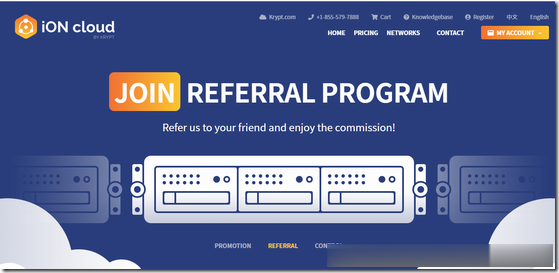
Puaex:香港vds,wtt套餐,G口带宽不限流量;可解流媒体,限量补货
puaex怎么样?puaex是一家去年成立的国人商家,本站也分享过几次,他家主要销售香港商宽的套餐,给的全部为G口带宽,而且是不限流量的,目前有WTT和HKBN两种线路的方面,虽然商家的价格比较贵,但是每次补一些货,就会被抢空,之前一直都是断货的状态,目前商家进行了补货,有需要这种类型机器的朋友可以入手。点击进入:puaex商家官方网站Puaex香港vds套餐:全部为KVM虚拟架构,G口的带宽,可...
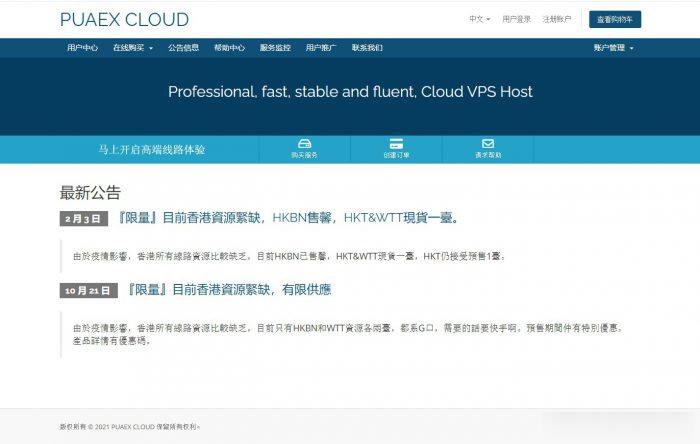
HostYun(25元)俄罗斯CN2广播IP地址
从介绍看啊,新增的HostYun 俄罗斯机房采用的是双向CN2线路,其他的像香港和日本机房,均为国内直连线路,访问质量不错。HostYun商家通用九折优惠码:HostYun内存CPUSSD流量带宽价格(原价)购买地址1G1核10G300G/月200M28元/月购买链接1G1核10G500G/月200M38元/月购买链接1G1核20G900G/月200M68元/月购买链接2G1核30G1500G/月...

ai文件怎么打开为你推荐
-
支持ipad开启javascript如何启用JavaScript?企业电子邮局求:什么是企业邮箱?(企业邮箱与普通个人邮箱的区别是什么?)ym.163.com免费企业邮箱财务单据会计里各种票据的定义及区分帝国cms教程如何使用帝国CMS网站管理系统仿制网站?邮件管理系统邮箱管理软件哪种好用shopex分销王易分销与分销王有什么区别啊?配送区域什么是配送模式,配送模式有哪几种.netcmscms是什么,常见的cms程序有哪些